Работа в МойОфис Текст Настольная версия
Ввод текстаБуфер обменаПроверка правописанияСноскиГиперссылкиПерекрестные ссылкиЗакладкиВставить текущую дату или времяПоиск и замена данных
- Ввод текста
- Буфер обмена
- Проверка правописания
- Сноски
- Гиперссылки
- Перекрестные ссылки
- Закладки
- Вставить текущую дату или время
- Поиск и замена данных
Продукт: МойОфис Профессиональный, МойОфис Стандартный, МойОфис Образование, МойОфис Текст
В текст документа можно добавить ссылку на веб-страницу или адрес электронной почты.
«МойОфис Текст» распознает и делает активными ссылки, которые начинаются с www, http, https, ftp, и электронные адреса.
Примеры:
•www.website.ru,
•https://website.com,
•http://website.ru,
•ftp://192.100.0.0,
•mailto:[email protected],
Чтобы избежать ошибок при переходе по ссылкам, перед URL рекомендуется указывать протокол. Например: http://website.ru.
Вставить ссылку
Ссылка может отображаться в документе в виде: •URL – например, http://www.website.ru; •текста – например, ссылка. Чтобы добавить в документ ссылку в виде URL, выполните следующие действия: 1.Установите курсор на то место, куда необходимо вставить ссылку. 2.Введите URL ссылки. 3.Нажмите клавишу Пробел или Enter на клавиатуре. Чтобы добавить в документ ссылку в виде текста, выполните следующие действия: 1.Установите курсор на то место, куда необходимо вставить ссылку. 2.Выполните команду вставки гиперссылки одним из следующих способов: •Выберите пункт командного меню Вставка > Ссылка. •На панели инструментов, в разделе Вставка нажмите кнопку (Ссылка). •На панели инструментов, в разделе Вставка нажмите кнопку . На отобразившейся панели вставки нажмите кнопку (Ссылка). •Щелкните правой кнопкой мыши по месту, в котором установлен курсор, или по выделенной ячейке и выполните команду контекстного меню Вставить ссылку. •Нажмите сочетание клавиш Ctrl+K. 3.В окне Вставить ссылку, в поле Адрес введите URL ссылки. 4.В поле Текст введите текст, который будет отображаться вместо URL ссылки. 5.Нажмите кнопку OK, чтобы вставить ссылку. |
Редактировать ссылку
Чтобы редактировать URL и текст ссылки, выполните следующие действия: 1. 2.Откройте окно редактирования ссылки одним из следующих способов: •Выберите пункт командного меню Вставка > Ссылка. •На панели инструментов, в разделе Вставка нажмите кнопку (Ссылка). •На панели инструментов, в разделе Вставка нажмите кнопку . На отобразившейся панели вставки нажмите кнопку (Ссылка). •Щелкните по ссылке правой кнопкой мыши и выполните команду контекстного меню Редактировать ссылку. •Нажмите сочетание клавиш Ctrl+K. 3.В окне Редактировать ссылку, в поле Адрес редактируйте URL ссылки. 4.В поле Текст редактируйте текст, который отображается вместо URL ссылки. 5.Нажмите кнопку OK, чтобы сохранить изменения. |
Перейти по ссылке
Чтобы перейти по ссылке, щелкните по ней, удерживая нажатой клавишу Ctrl. Веб-ссылки открываются в браузере, который используется в операционной системе по умолчанию. При переходе по ссылке на электронный адрес открывается почтовая программа, которая используется в операционной системе по умолчанию. В данной программе автоматически создается новое письмо, и в поле Кому копируется адрес электронной почты, указанный в ссылке. |
Копировать ссылку
Чтобы скопировать ссылку, щелкните по ней правой кнопкой мыши и выполните команду контекстного меню Копировать адрес ссылки. |
Поделиться:
Был ли материал полезным?
Пользователи, считающие этот материал полезным: 0 из 0
Предыдущее
Следующее
Гиперссылки
Можно создавать гиперссылки, позволяющие после экспорта с использованием программы InDesign в формат Adobe PDF или SWF переходить к другим страницам в этом же документе, а также к другим документам или на веб-сайты. Гиперссылки, экспортируемые в PDF или SWF с использованием InCopy, неактивны.
Гиперссылки, экспортируемые в PDF или SWF с использованием InCopy, неактивны.
Источником является текст, текстовый или графический фрейм с гиперссылкой. Привязкой является URL-адрес, файл, адрес электронной почты, привязка к тексту страницы или общая привязка, на которые указывает гиперссылка. Из одного источника можно перейти только к одной привязке, но одна и та же привязка может быть указана для любого количества источников.
Источником является текст или графический объект с гиперссылкой. Привязкой является URL-адрес, файл, адрес электронной почты, страница, привязка к тексту или общая привязка, на которые указывает гиперссылка. Из одного источника можно перейти только к одной привязке, но одна и та же привязка может быть указана для любого количества источников.
Если требуется создавать исходный текст на основе текста привязки, вставляйте перекрестную ссылку вместо добавления гиперссылки. См. раздел Перекрестные ссылки.
A. Источник гиперссылки B. Список гиперссылок в текущем документе C. Значки состояния гиперссылки
Источник гиперссылки B. Список гиперссылок в текущем документе C. Значки состояния гиперссылки
- Выберите «Окно» > «Интерактивные элементы» > «Гиперссылки».
- Выберите «Окно» > «Гиперссылки».
- Выберите «Окно» > «Текст и таблицы» > «Перекрестные ссылки».
Выберите пункт «Сортировать» в меню палитры «Гиперссылка» и выполните одно из следующих действий.
Вручную
Отображение гиперссылок в том порядке, в котором они были добавлены в документ.
По именам
Отображение гиперссылок в алфавитном порядке.
По типам
Отображение гиперссылок по группам аналогичного типа.
Выберите «Компактный вид» в меню палитры «Гиперссылки».
Можно создавать гиперссылки, указывающие на страницы, URL-адреса, текстовые привязки, адреса электронной почты и файлы. При создании гиперссылки на страницу или текстовую привязку в другом документе убедитесь, что экспортируемые файлы находятся в той же папке.
При создании гиперссылки на страницу или текстовую привязку в другом документе убедитесь, что экспортируемые файлы находятся в той же папке.
Чтобы отобразить или скрыть гиперссылки, выберите «Просмотр» > «Вспомогательные элементы» > «Показать гиперссылки» или «Скрыть гиперссылки».
Гиперссылки включаются в экспортируемый файл Adobe PDF, если в диалоговом окне «Экспорт Adobe PDF» программы InDesign в поле «Гиперссылки» установлен флажок. Гиперссылки включаются в экспортируемый файл SWF, если в диалоговом окне «Экспорт SWF» в поле «Включить гиперссылки» установлен флажок.
Создание гиперссылки на веб-страницу (URL-адрес)
Для создания гиперссылок на URL-адреса можно использовать несколько методов. При указании URL-адреса можно использовать любой допустимый протокол доступа к ресурсам Интернет: http://, file://, ftp:// или mailto://.
Для гиперссылок можно создать стиль символов. Гиперссылки часто отображаются подчеркнутым шрифтом синего цвета.
Выберите текст, фрейм или графику для использования в качестве источника гиперссылки.
 Например, можно выбрать текст «Перейти на веб-сайт Adobe».
Например, можно выбрать текст «Перейти на веб-сайт Adobe».На палитре «Гиперссылки» используйте любой из следующих методов для создания гиперссылки на URL-адрес:
В текстовом поле URL введите или скопируйте URL-адрес (например, http://www.adobe.com/ru), затем выберите «Новая гиперссылка» на палитре «Гиперссылки». Выберите «URL» в меню «Связать с», задайте параметры оформления и нажмите «OK».
Если в документе выбран URL-адрес, выберите «Новая гиперссылка на URL» в меню палитры «Гиперссылки». Дважды нажмите гиперссылку на палитре «Гиперссылки» и выберите URL-адрес в меню «Связать с», затем укажите параметры форматирования и нажмите «ОК».
В меню «URL» выберите ранее добавленный URL-адрес. Оформление гиперссылки будет то же, что и для предыдущего URL-адреса.
Выберите «Новая гиперссылка» в меню палитры «Гиперссылки». Выберите «URL» в меню «Связать с», задайте параметры оформления и нажмите «OK».
Если URL-гиперссылка не работает в экспортируемом файле PDF, гиперссылка может указывать на «общую привязку».![]() Дважды нажмите гиперссылку на палитре «Гиперссылки», выберите URL-адрес в меню «Связать с», затем снимите флажок «Общая привязка гиперссылки» и нажмите «OK».
Дважды нажмите гиперссылку на палитре «Гиперссылки», выберите URL-адрес в меню «Связать с», затем снимите флажок «Общая привязка гиперссылки» и нажмите «OK».
Щелчок по гиперссылке в экспортированном файле PDF или SWF приводит к запуску приложения, предназначенного для работы с этим файлом. Например, файлы *.doc открываются в программе Microsoft Word.
Обеспечивайте доступ к указываемому файлу для всех пользователей, открывающих экспортированный файл PDF или SWF. Например, при отправке экспортированного файла PDF коллеге указывайте имя файла, размещенного на общедоступном сервере, а не на своем жестком диске.
Выберите текст, фрейм или графику для использования в качестве источника гиперссылки.
Выберите «Новая гиперссылка» в меню палитры «Гиперссылки» или нажмите кнопку «Создать новую гиперссылку» в нижней части палитры «Гиперссылки».
В диалоговом окне «Новая гиперссылка» выберите «Файл» в меню «Связать с».
Для параметра «Путь» введите путь или нажмите кнопку папки, выберите файл и дважды нажмите его имя.

Выберите пункт «Общая привязка гиперссылки», если требуется хранение файла на палитре «Гиперссылка» для удобства повторного использования.
Задайте оформление источника гиперссылки и нажмите кнопку «ОК».
Выберите текст, фрейм или графику для использования в качестве источника гиперссылки.
Выберите «Новая гиперссылка» в меню палитры «Гиперссылки» или нажмите кнопку «Создать новую гиперссылку» в нижней части палитры «Гиперссылки».
В диалоговом окне «Новая гиперссылка» выберите «Email» в меню «Связать с».
В строке «Адрес» введите адрес электронной почты, например [email protected].
В поле «Тема» введите текст, отображаемый в строке темы сообщения электронной почты.
Выберите пункт «Общая привязка гиперссылки», если требуется хранение сообщений электронной почты на палитре «Гиперссылка» для удобства повторного использования.
Задайте оформление источника гиперссылки и нажмите кнопку «ОК».

Создание гиперссылки на страницу
Можно создать гиперссылку на страницу, без предварительного указания привязки. Однако создание привязки к странице позволяет указать номер страницы и просмотреть настройки.
Выберите текст, фрейм или графику для использования в качестве источника гиперссылки.
Выберите «Новая гиперссылка» в меню палитры «Гиперссылки» или нажмите кнопку «Создать новую гиперссылку» в нижней части палитры «Гиперссылки».
В диалоговом окне «Новая гиперссылка» выберите пункт «Страница» в меню «Связать с».
В меню «Документ» выберите документ, содержащий привязку для перехода. Во всплывающем меню отобразится список всех сохраненных открытых документов. Если нужный документ не открыт, выберите «Обзор» во всплывающем меню, найдите файл, затем нажмите кнопку «Открыть».
В меню «Страница» укажите номер страницы для перехода.
В меню «Масштаб», чтобы выбрать состояние просмотра страницы, на которую указывает гиперссылка, выполните одно из следующих действий.

Выберите «Фиксированный» для отображения уровня масштабирования и положения страницы на момент создания ссылки.
Выберите «Текущий вид» для отображения видимой части текущей страницы в качестве привязки.
Выберите «По размеру окна» для отображения текущей страницы в окне привязки.
Выберите По ширине или «По высоте» для отображения ширины или высоты текущей страницы в окне привязки.
Выберите «По содержимому», чтобы текст и графика страницы были развернуты на всю ширину окна (это обычно означает, что поля не отображаются).
Выберите «Текущий масштаб» для отображения окна привязки с масштабом, который использовался при переходе по гиперссылке.
Укажите параметры оформления и нажмите «OK».
Создание привязки требуется только в том случае, если вы создаете гиперссылку или перекрестную ссылку к привязке к тексту. Привязка к тексту может указывать на выделенный текст или на позицию точки ввода.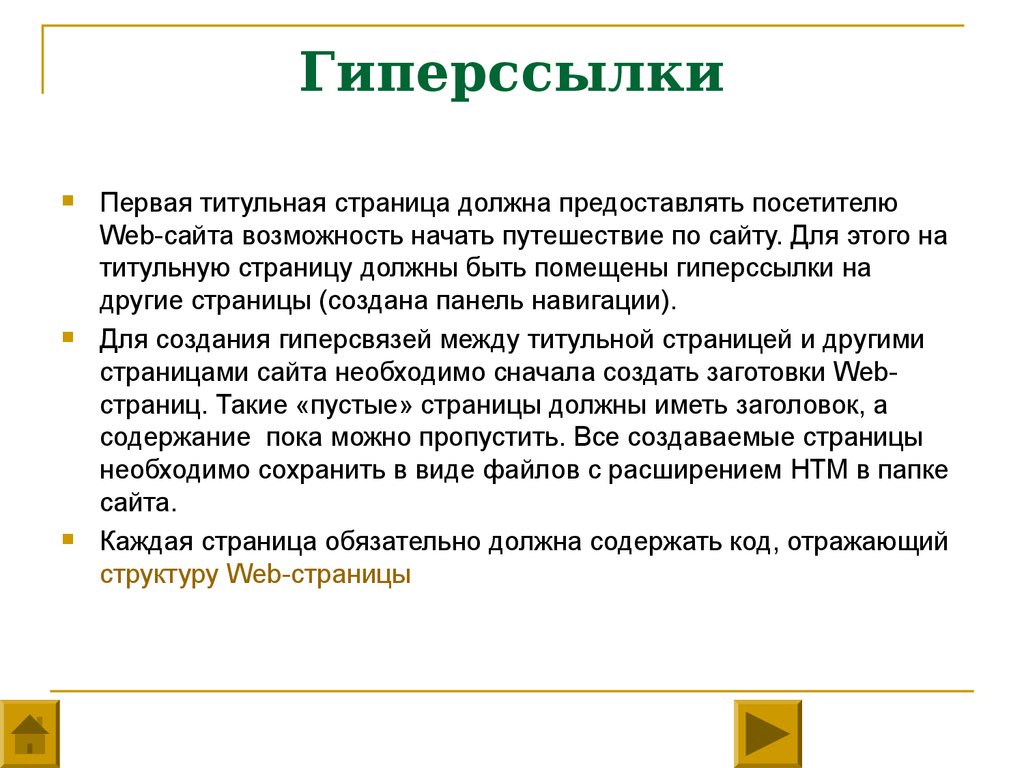 Затем создается гиперссылка или перекрестная ссылка, указывающая на эту привязку. Можно также создать привязку к гиперссылкам для страниц и URL-адресов, но указывать привязку для этих ссылок необязательно.
Затем создается гиперссылка или перекрестная ссылка, указывающая на эту привязку. Можно также создать привязку к гиперссылкам для страниц и URL-адресов, но указывать привязку для этих ссылок необязательно.
Привязки не отображаются на палитре «Гиперссылки»; они отображаются в диалоговом окне, открывающемся при создании или редактировании гиперссылок.
При создании привязки к тексту с помощью инструмента «Текст» поместите в документ точку ввода или выберите фрагмент текста, который должен служить в качестве привязки.
Для текста на странице-шаблоне задать привязку нельзя.
Выберите в меню палитры «Гиперссылки» пункт «Новая привязка».
Выберите «Привязка к тексту» в меню «Тип». Укажите имя привязки к тексту и нажмите «ОК».
Выполните любое из следующих действий и нажмите «ОК».
Выберите «Привязка к тексту» в меню «Тип». Укажите имя для привязки к тексту.
Выберите «Страница» в меню «Тип». В меню «Страница» укажите номер страницы для перехода, задайте масштаб.
 Введите имя страницы или выберите параметр «Имя и номер страницы», чтобы присвоить имя привязке автоматически с учетом выбранного номера страницы и значения масштаба.
Введите имя страницы или выберите параметр «Имя и номер страницы», чтобы присвоить имя привязке автоматически с учетом выбранного номера страницы и значения масштаба.Выберите «URL» в меню «Тип». Введите или вставьте скопированный URL-адрес, например http://www.adobe.com/ru. При этом можно использовать любой допустимый протокол доступа к ресурсам Интернета: http://, file://, ftp:// или mailto://.
Создание гиперссылки к привязке к тексту
Выберите текст, фрейм или графику для использования в качестве источника гиперссылки.
Выберите «Новая гиперссылка» в меню палитры «Гиперссылки» или нажмите кнопку «Создать новую гиперссылку» в нижней части палитры «Гиперссылки».
Выберите «Привязка к тексту» в меню «Связать с».
В меню «Документ» выберите документ, содержащий привязку для перехода. Во всплывающем меню отобразится список всех сохраненных открытых документов.
 Если нужный документ не открыт, выберите «Обзор» во всплывающем меню, найдите файл, затем нажмите кнопку «Открыть».
Если нужный документ не открыт, выберите «Обзор» во всплывающем меню, найдите файл, затем нажмите кнопку «Открыть».В меню «Привязка к тексту» выберите привязку для созданной привязки к тексту.
Укажите параметры оформления гиперссылки и нажмите «ОК».
При создании гиперссылки, если выбран пункт «Общая привязка» в меню «Связать с», можно указать любую именованную привязку. Привязка становится именованной при добавлении URL-адреса в текстовом поле «URL» или при выборе пункта «Общая привязка гиперссылки» в процессе создания гиперссылки к URL-адресу, файлу или адресу электронной почты .
Выберите текст, фрейм или графику для использования в качестве источника гиперссылки.
Выберите «Новая гиперссылка» в меню палитры «Гиперссылки» или нажмите кнопку «Создать новую гиперссылку» в нижней части палитры «Гиперссылки».
В диалоговом окне «Новая гиперссылка» выберите «Общая привязка» в меню «Связать с».

В меню «Документ» выберите документ, содержащий привязку для перехода. Во всплывающем меню отобразится список всех сохраненных открытых документов. Если нужный документ не открыт, выберите «Обзор» во всплывающем меню, найдите файл, затем нажмите кнопку «Открыть».
Выберите привязку в меню «Имя».
Укажите параметры оформления гиперссылки и нажмите «ОК».
Эти параметры определяют оформление гиперссылки или источника перекрестной ссылки в экспортированном файле PDF или SWF. Эти параметры оформления также отображаются в документе InDesign при выборе команды «Просмотр»> «Вспомогательные элементы» > «Показать гиперссылки».
Стиль символа
Выберите стиль шрифта, который будет применен к источнику гиперссылки. Параметр «Стиль шрифта» доступен только в том случае, если источником гиперссылки является выделенный текст, а не выделенный фрейм или графический объект.
Если выполняется вставка перекрестной ссылки, то стиль шрифта можно применить в процессе редактирования формата перекрестной ссылки. Можно также применить стили шрифтов к компоновочным блокам внутри формата. См. раздел Использование форматов перекрестных ссылок.
Можно также применить стили шрифтов к компоновочным блокам внутри формата. См. раздел Использование форматов перекрестных ссылок.
Тип
Выберите значение «Видимый прямоугольник» или «Невидимый прямоугольник».
Выделять подсветкой
Выберите значение «Инверсия», «Рамка», «Вставка» или «Нет». Эти параметры определяют оформление гиперссылки при щелчке на ней в файле PDF или SWF.
Цвет
Выберите цвет для видимого прямоугольника гиперссылки.
Ширина
Выберите значение «Тонкая», «Средняя» или «Толстая», чтобы задать толщину прямоугольника гиперссылки.
Стиль
Выберите значение «Сплошная» или «Пунктирная», чтобы определить оформление прямоугольника гиперссылки.
В документе могут содержаться URL-адреса (например, www.adobe.com/ru), которые допускают преобразование в гиперссылки.
Выберите параметр «Преобразовать URL-адреса в гиперссылки» в меню палитры «Гиперссылки».
В поле «Диапазон» укажите, хотите ли вы преобразовать URL-адреса во всем документе, текущем материале или текущем выделении.
Чтобы присвоить гиперссылке стиль символа, выберите стиль символа в меню «Стиль символа».
Выполните одно из следующих действий, после чего нажмите «Готово».
Нажмите «Найти», чтобы найти следующий URL-адрес.
Нажмите «Преобразовать», чтобы преобразовать текущий URL-адрес в гиперссылку.
Нажмите «Преобразовать все», чтобы преобразовать все URL-адреса в гиперссылки.
Для редактирования, удаления, восстановления или поиска гиперссылок используется палитра «Гиперссылки». В InCopy возможно управление гиперссылками, если материал помечен как доступный для редактирования.
На палитре «Гиперссылки» дважды нажмите элемент, который нужно отредактировать.

В диалоговом окне «Редактировать гиперссылку» внесите необходимые изменения в гиперссылки и нажмите «OK».
Чтобы отредактировать гиперссылку к URL-адресу, выделите гиперссылку, измените URL-адрес в текстовом поле «URL» и затем нажмите клавишу Tab или Enter.
После удаления гиперссылки текст и графика, применяемые в качестве источника, сохраняются.
Выберите на палитре «Гиперссылки» один или несколько элементов для удаления, затем нажмите кнопку «Удалить» в нижней части палитры.
При переименовании источника гиперссылки будет изменен способ ее отображения на палитре «Гиперссылки».
Выберите гиперссылку на палитре «Гиперссылки».
Выберите «Переименовать гиперссылку» в меню палитры «Гиперссылки» и укажите новое имя.
Откройте документ, в котором находится привязка гиперссылки.
Выберите «Параметры привязки» в меню палитры «Гиперссылки».

В меню «Привязка» выберите имя привязки, которое нужно отредактировать.
Выполните одно из действий, описанных ниже.
Нажмите кнопку «Редактировать», затем внесите необходимые изменения.
Чтобы удалить привязку, нажмите кнопку «Удалить».
По окончании редактирования или удаления привязок нажмите кнопку «OK».
Выделите фрагмент текста, текстовый фрейм или графический фрейм, который будет использоваться в качестве нового источника гиперссылки. Например, можно выбрать дополнительный текст и включить его в источник.
Выберите гиперссылку на палитре «Гиперссылки».
Выполните одно из действий, описанных ниже.
Выберите «Восстановить гиперссылку» в меню палитры «Гиперссылки».
Чтобы обновить гиперссылки на внешние документы, выберите «Обновить гиперссылку» в меню палитры «Гиперссылки».
- Чтобы найти источник гиперссылки или перекрестной ссылки, выделите этот элемент на палитре «Гиперссылки».
 Выберите «Перейти к источнику» в меню палитры «Гиперссылки». Будет выделен текст или фрейм.
Выберите «Перейти к источнику» в меню палитры «Гиперссылки». Будет выделен текст или фрейм. - Чтобы определить привязку гиперссылки или перекрестной ссылки, выделите элемент на палитре «Гиперссылки». Выберите «Перейти к точке привязки» в меню палитры «Гиперссылки».
Если привязка представляет собой URL-адрес, то программа InDesign запустит веб-браузер, в котором отобразится привязка. Если элемент является привязкой к тексту или привязкой к странице, то программа InDesign перейдет в соответствующее расположение.
Если документ Microsoft Word, содержащий гиперссылки, импортируется в документ InDesign, вокруг гиперссылок (например, www.adobe.com/ru) появляется поле или рамка. Документ InDesign наследует синий образец под названием Word_R0_G0_B255. Документ также наследует стиль символов под названием «Гиперссылка» (подчеркнутый шрифт синего цвета).
Чтобы удалить рамку, дважды нажмите гиперссылку на палитре «Гиперссылка». В разделе «Оформление» выберите «Невидимый прямоугольник» в меню «Тип» и нажмите «ОК».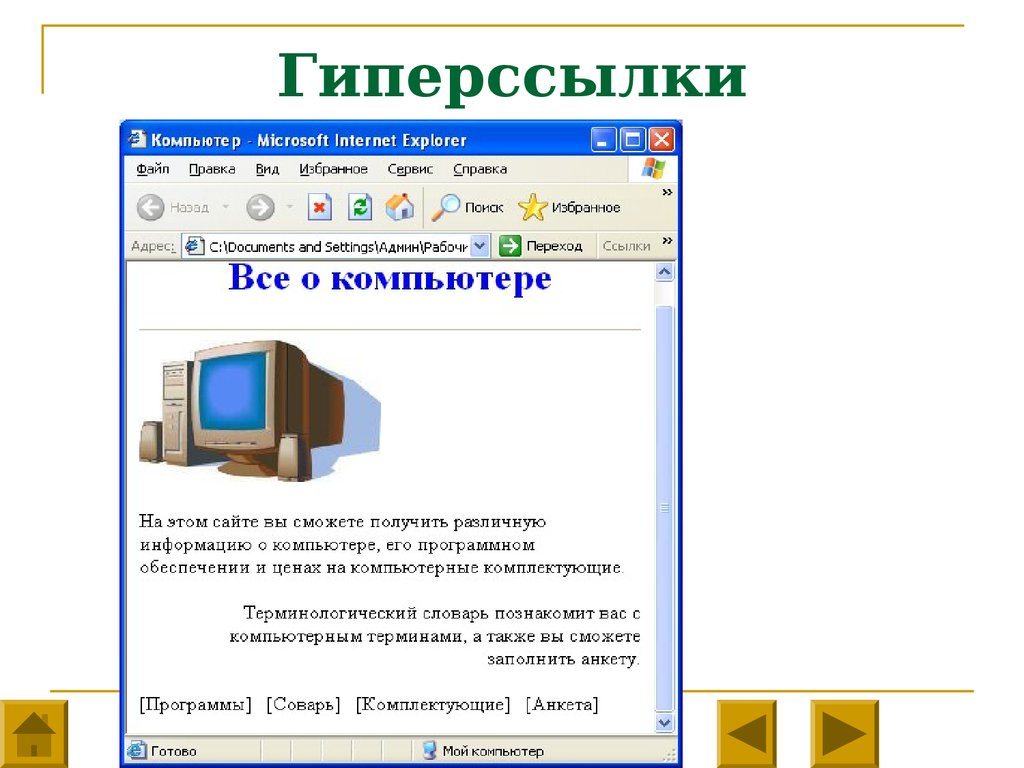
Можно также удалить импортируемый образец и заменить его на другой образец. См. раздел Удаление отдельных образцов.
Перед помещением документа Word в InDesign можно удалить гиперссылки URL-адресов в документе Word, чтобы не наследовать это форматирование. См. документацию к программному обеспечению Word. Также можно создать стиль символов с именем «Гиперссылка» в документе InDesign перед импортом. При импорте документа Word стиль InDesign, имеющий то же имя, используется по умолчанию.
Связанные материалы
- Перекрестные ссылки
Как ставить ссылки
Вчера я рассказал, что писать «здесь» в ссылке — это отстой. Теперь подробнее о гигиене ссылок и привлечении внимания.
Информативно
Текст, который стоит под ссылкой, должен сообщать, куда ведет гиперссылка. Текст не должен терять смысл при распечатке, если УРЛ сломался или по ссылке открылась ошибка. Поэтому под ссылкой нельзя писать «здесь» и «тут», «документ» и «файл», «ссылка» и «сайт», а еще нельзя просто вставить ссылку в сплошной текст без пояснений:
Нет | Да |
Мои недавние статьи: maximilyahov. | Мои лучшие октябрьские статьи: |
Чтобы продолжить, скачайте пакет | Чтобы установить «Офис», скачайте программу-установщик для Мака (ДМГ, 1,7 ГБ) |
Проверьте налоги на сайте | Проверьте налоги на сайте Федеральной налоговой службы |
В чем смысл пенсионной реформы, мы объясняем здесь | Смысл пенсионной реформы — в злобной статье Саши Волковой |
Подробности — по ссылке | Как снять номер с бесконтактной карты — в руководстве на «Инструктабле» |
Мои работы вы можете посмотреть тут | Мои работы — в портфолио на Бехансе |
На прошлой неделе «Найк» опубликовал рекламный ролик с главной героиней — девочкой | На прошлой неделе «Найк» опубликовал рекламный ролик с главной героиней — девочкой |
Связно
Хорошая ссылка — это законченная фраза. Это значит, что предлоги и необходимые подчиненные слова попадают под ссылку:
Это значит, что предлоги и необходимые подчиненные слова попадают под ссылку:
Привлекательно
Давайте читателю повод перейти по ссылке. Пообещайте что-нибудь интересное или полезное:
Нет | Да |
Совет о работе с клиентом | Как брать больше денег за текст |
Как брать больше денег за текст. О переговорах, прогибании и профессиональном росте | |
Совет, который промывает мозги: как брать больше денег за текст | |
Совет о штампах | Совет о штампах, в котором все женщины хотели Карлоса |
Как навести структуру | Как навести структуру. Совет со скелетом и лопатой |
Смешивая комки
Старайтесь ставить ссылку не в середину текста, а в начале или в конце, чтобы не было эффекта Википедии. Если ссылок нужно много, продублируйте их в блоке «См.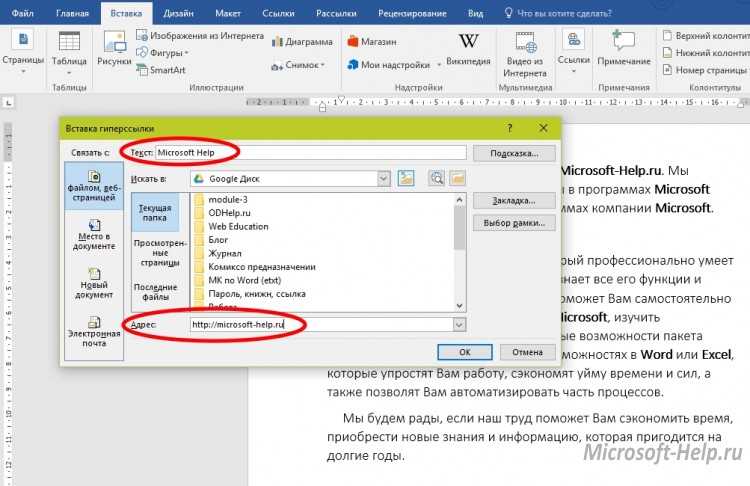 также»:
также»:
Нет | Да |
Летом я написал статью о профессиональном росте редакторов: какие бывают этапы, к чему стремиться и какие перспективы | В статье о профессиональном росте редакторов я рассказал, какие бывают этапы карьеры и к чему стремиться |
Об уровнях профессионализма, целях и перспективах я рассказал в статье о профессиональном росте редакторов | |
Работаю по ФФФ, составляю понимание задачи, заключаю договор, готов встретиться в Коворкафе. | Фиксирую сроки проекта и сдаю работу вовремя. Перед началом проекта предлагаю встретиться и подробно обсудить задачу. Работаю и встречаюсь на «Флаконе»: Большая Новодмитровская, 36 |
См. также: |
Полезно
Учитывайте, как люди будут пользоваться этой ссылкой. Если человек будет копировать и вставлять вашу ссылку, то дайте ему такую возможность:
Если человек будет копировать и вставлять вашу ссылку, то дайте ему такую возможность:
Нет | Да |
Если хотите посоветовать друзьям нашу рассылку, отправьте им эту ссылку | Если хотите посоветовать друзьям нашу рассылку, отправьте им ссылку на первый урок: maximilyahov.ru/hello/ |
Если хотите посоветовать друзьям нашу рассылку, отправьте им ссылку на первый урок |
В неформатированном тексте
Если вам пришлось верстать неформатированный текст и вы не можете поставить часть текста под ссылку, придётся приводить ссылку целиком. Но это нестрашно. Запомните правила:
- Перед полным текстом ссылки объясните, что там и зачем это кликать.
- Короткую ссылку ставьте в конец абзаца.
- Длинную ссылку — в отдельный абзац.
Пример в неформатированном тексте:
Подробнее о вёрстке неформатированного текста в статье Ильи Бирмана: http://ilyabirman. ru/meanwhile/all/plain-text-layout/
ru/meanwhile/all/plain-text-layout/
Подтвердите, что это [email protected] — ваш адрес:
http://example.com/u/confirm/30913r01735601/375601873rt018gf8y3rtgf
См. также: Горбунов о ссылках в верстке, Лебедев о гипертексте, совет о ссылках по Госту,
Хацкевич толково об эл. адресах, я критикую ссылки в «Медузе»
Как не ставить ссылки
Текст в гиперссылку в excel Excelka.ru
Текст в гиперссылку в excel
и как к этому слову подобраться?
. а в режиме редактирования ни чего, кроме редактирования, не работает.
Ну я имел ввиду, может макросом это можно как-то сделать.
Люди вот говорят, что в ворде — такой метод простановки гиперссылок — обычное дело.
Может в экселе это тоже можно реализовать — каким-нибудь хитрым путем?
Михаил слишком тонко намекнул. Вот Вы его намёка и не поняли.
Короче: в Excel это невозможно.
Василич, топик-стартер, кажется, хочет как в Ворде ОПЕРАТИВНО, не создавая и не перекраивая процедур под каждый конкретный случай, добавлять/удалять гиперссылки на отдельные слова внутри ячейки или примечания.
А в предложенном тобой варианте кроме того, что менять код нужно под каждую конкретную фразу/слово, так ещё и не на объект ГИПЕРССЫЛКА посылается, а всего лишь MsgBox выводится… А чтобы был переход по гиперссылке одним GoTo после нахождения слова (ещё не понятно, на какой позиции в строке) явно не обойтись.
Но, конечно, если есть желание попробовать помочь, то флаг в руки, перо в … голову.
Назвался клизмой, полезай в …
Гениально! Очень приятно.
И куда это я тебе соли насыпал?
Гиперссылка в Excel. Как сделать гиперссылку в Экселе
Гиперссылки широко используются в Интернете для навигации по сайтам и документам. Работая с файлами Excel вы также можете создавать гиперссылки, как на интернет-ресурсы, так и на ячейки, файлы или форму отправку Email.
Что такое гиперссылка
Гиперссылка в Excel это ссылка, нажав на которую, пользователь может быть перемещен на конкретную ячейку, документ или интернет-страницу.
Excel позволяет создавать гиперссылки для:
- Перехода в определенное место в текущей книге;
- Открытия другого документа или перехода к определенному месту в этом документе, например лист в файле Excel или закладке в документе Word;
- Перехода на веб страницу в Интернете;
- Создания нового файла Excel;
- Отправки сообщения электронной почты по указанному адресу.

Гиперссылку в Excel легко заметить, она выглядит как подчеркнутый текст, выделенный синим цветом:
Абсолютные и относительные гиперссылки в Excel
В Excel существует два типа гиперссылок: абсолютные и относительные.
Абсолютные гиперссылки
Абсолютные гиперссылки содержат в себе полный интернет адрес или полный путь на компьютере. Например:
Относительные гиперссылки
Относительные ссылки содержат в себе частичный путь, например:
Я рекомендую всегда использовать абсолютные ссылки, так как при переходе по относительным ссылкам в Excel файле, открытом на другом компьютере возможны ошибки.
Как создать гиперссылку в Excel
Чтобы создать гиперссылку проделайте следующие шаги:
- Выделите ячейку, в которой вы хотите создать гиперссылку;
- Нажмите правую клавишу мыши;
- В выпадающем меню выберите пункт “Ссылка”:
- В диалоговом окне выберите файл или введите веб-адрес ссылки в поле “Адрес”:
- Нажмите “ОК”
Ниже, мы подробней разберем как создать гиперссылку:
- На другой документ;
- На веб-страницу;
- На конкретную область в текущем документе;
- На новую рабочую книгу Excel;
- На окно отправки Email.

Как создать гиперссылку в Excel на другой документ
Чтобы указать гиперссылку на другой документ, например Excel, Word или Powerpoint файлы:
- Откройте диалоговое окно для создания гиперссылки;
- В разделе “Связать с” выберите “Файлом, веб-страницей”;
- В поле “Искать в” выберите папку, где лежит файл, на который вы хотите создать ссылку;
- В поле “Текст” введите текст, который будет отображаться в качестве ссылки;
- Нажмите “ОК”.
Созданная вами гиперссылка будет выглядить ровно так, как вы настроили ее отображение.
Как создать гиперссылку в Excel на веб-страницу
Чтобы указать гиперссылку веб-страницу:
- Откройте диалоговое окно для создания гиперссылки;
- В разделе “Связать с” выберите пункт “Файлом, веб-страницей”;
- Нажмите на кнопку “Интернет”;
- Введите адрес веб-страницы в поле “Адрес”;
- В поле “Текст” укажите текст, отображаемый в виде ссылки.
Как создать гиперссылку в Excel на конкретную область в текущем документе
Для создания гиперссылки на конкретный лист текущего файла Excel или ячейки:
- Откройте диалоговое окно для создания гиперссылки;
- В левой колонке диалогового окна под надписью “Связать с” выберите “Файлом, веб-страницей”;
- В диалоговом окне нажмите кнопку “Закладка…” и выберите лист создания ссылки.
 В поле “Введите адрес ячейки” укажите ячейку.
В поле “Введите адрес ячейки” укажите ячейку.
Как создать гиперссылку в Excel на новую рабочую книгу
Для вставки гиперссылки, после нажатия на которую будет создан новый Excel-файл:
- Откройте диалоговое окно для создания гиперссылки;
- В левой колонке диалогового окна под надписью “Связать с” выберите “Новый документ”;
- В поле “Текст” укажите текст ссылки;
- В поле “Имя нового документа” укажите название нового Excel файла;
- В поле “Путь” укажите место хранения, где будет сохранен новый файл;
- В поле “Когда вносить правку в новый документ” укажите настройку, когда следует приступить к редактированию нового файла после нажатия ссылки.
- Нажмите кнопку “ОК”
Как создать гиперссылку в Excel на создание Email
Для вставки гиперссылки, после нажатия на которую будет создан e-mail:
- Откройте диалоговое окно для создания гиперссылки;
- В левой колонке диалогового окна под надписью “Связать с” выберите “Электронная почта”;
- В поле “Текст” укажите текст ссылки;
- В поле “Адрес эл.
 почты” укажите E-mail адрес, куда будет отправлено письмо;
почты” укажите E-mail адрес, куда будет отправлено письмо; - В поле “Тема” укажите тему создаваемого письма;
- Нажмите кнопку “ОК”
Как редактировать гиперссылку в Excel
Для редактирования уже созданной гиперссылки, кликните по ячейке со ссылкой правой клавишей мыши и в выпадающем меню выберите “Edit Hyperlink”.
В диалоговом окне внесите корректировки в ссылку.
Как отформатировать гиперссылку в Excel
По умолчанию, все гиперссылки в Excel имеют традиционный формат в виде подчеркнутого текста синего цвета. Для того чтобы изменить формат гиперссылки:
- Перейдите на вкладку панели инструментов “Главная”, затем в раздел “Стили ячеек”:
- Кликните на “Гиперссылка” правой кнопкой мыши и выберите пункт “Изменить” для редактирования формата ссылки:
- Кликните на “Открывавшаяся гиперссылка” правой кнопкой мы и выберите пункт “Изменить” для редактирования формата ссылки;
- В диалоговом окне “Стили” нажмите кнопку “Формат”:
- в диалоговом окне “Format Cells” перейдите на вкладки “Шрифт” и/или “Заливка” для настройки формата ссылок:
Как удалить гиперссылку в Excel
Удаление гиперссылки осуществляется в два клика:
- Нажмите правой клавишей мыши на ячейки со ссылкой;
- В выпадающем меню выберите пункт “Удалить гиперссылку”.

Как массово изменить гиперссылки?
В этой статье я покажу как можно быстро и качественно изменить адреса гиперссылок на листе Excel.
Существуют ситуации, когда на листе есть много гиперссылок(если еще на знакомы с гиперссылками — Что такое гиперссылка?) на различные папки или интернет ресурсы. И иногда случаются ситуации когда адреса этих гиперссылок надо поменять. Как правило это происходит если либо домен сменился, либо на сервере добавилась директория и эти изменения надо отразить в гиперссылках, либо все просто было перемещено в другую папку. Для примера возьмем такие исходные данные: надо заменить текст ссылки .excel_vba на текст excel-vba .
Прежде чем начать замену необходимо еще определить каким способом установлена гиперссылка. Если установлена через формулу ГИПЕРССЫЛКА, то все просто:
- выделяем диапазон с гиперссылками;
- жмем Ctrl+H.
- Найти: .excel_vba
- Заменить на: excel-vba
- Жмем кнопочку «Параметры» и устанавливаем Область поиска — Формулы и снимаем галочку «Ячейка целиком«
- Жмем «Заменить все«
Теперь адреса ссылок должны поменяться.
Все гораздо сложнее, если гиперссылки были созданы через стандартное меню: правый клик мыши на ячейке — Гиперссылка. Тут фокус с заменой через Ctrl+H не пройдет. В таких случаях придется прибегнуть к помощи VBA(Visual Basic for Applications) или как чаще называют эти коды — макросы. Текст такого макроса:
Sub Replace_Hyperlink() Dim rCell As Range, rRange As Range, sWhatRep As String, sRep As String On Error Resume Next Set rRange = Application.InputBox(«Укажите диапазон для замены», «Выбор данных», Type:=8) If rRange Is Nothing Then Exit Sub sWhatRep = InputBox(«Что меняем?», «Ввод данных», «.excel_vba») sRep = InputBox(«На что меняем?», «Ввод данных», «excel-vba») If sWhatRep = «» Then Exit Sub If sRep = «» Then If MsgBox(«Хотите заменить » & sWhatRep & » на пусто?», vbCritical + vbYesNo, «Предупреждение») = vbNo Then Exit Sub End If Application.ScreenUpdating = 0 For Each rCell In rRange If rCell.Hyperlinks.Count > 0 Then If rCell. Hyperlinks(1).Address = rCell.Value Then rCell = Replace(rCell.Value, sWhatRep, sRep) End If If rCell.Hyperlinks(1).Address «» Then rCell.Hyperlinks(1).Address = Replace(rCell.Hyperlinks(1).Address, sWhatRep, sRep) End If If rCell.Hyperlinks(1).SubAddress «» Then rCell.Hyperlinks(1).SubAddress = Replace(rCell.Hyperlinks(1).SubAddress, sWhatRep, sRep) End If End If Next rCell Application.ScreenUpdating = 1 End Sub
Hyperlinks(1).Address = rCell.Value Then rCell = Replace(rCell.Value, sWhatRep, sRep) End If If rCell.Hyperlinks(1).Address «» Then rCell.Hyperlinks(1).Address = Replace(rCell.Hyperlinks(1).Address, sWhatRep, sRep) End If If rCell.Hyperlinks(1).SubAddress «» Then rCell.Hyperlinks(1).SubAddress = Replace(rCell.Hyperlinks(1).SubAddress, sWhatRep, sRep) End If End If Next rCell Application.ScreenUpdating = 1 End Sub
Как все это использовать:
- создаем стандартный модуль и помещаем в него код макроса выше
- жмем Alt+F11 и выбираем макрос Replace_Hyperlink (или создаем кнопку для вызова макроса на листе)
- в первом диалоговом окне указываем в каком диапазоне надо найти гиперссылки и заменить в них адрес
- во втором диалоговом окне указываем какой текст заменить
- в третьем диалоговом окне указываем на что заменить указанный в первом окне текст
Примерно так же можно заменить гиперссылки в объектах на листе(например, картинках и кнопках):
Sub Replace_Hyperlink_inShape() Dim oSh As Shape, sWhatRep As String, sRep As String Dim s As String sWhatRep = InputBox(«Что меняем?», «Ввод данных», «www. excel-vba.com») sRep = InputBox(«На что меняем?», «Ввод данных», «www.excel-vba.ru») On Error Resume Next For Each oSh In ActiveSheet.Shapes s = «» s = oSh.Hyperlink.Address If s «» Then oSh.Hyperlink.Address = Replace(oSh.Hyperlink.Address, sWhatRep, sRep) End If Next End Sub
excel-vba.com») sRep = InputBox(«На что меняем?», «Ввод данных», «www.excel-vba.ru») On Error Resume Next For Each oSh In ActiveSheet.Shapes s = «» s = oSh.Hyperlink.Address If s «» Then oSh.Hyperlink.Address = Replace(oSh.Hyperlink.Address, sWhatRep, sRep) End If Next End Sub
Данные код работает почти так же как и предыдущий:
- создаем стандартный модуль и помещаем в него код макроса выше
- жмем Alt+F11 и выбираем макрос Replace_Hyperlink_inShape (или создаем кнопку для вызова макроса на листе)
- в первом диалоговом окне указываем какой текст заменить
- во втором диалоговом окне на что заменить указанный в первом окне текст
Гиперссылки всех объектов на листе будут изменены. Если у объекта нет гиперссылки — объект будет пропущен.
Чтобы заменить гиперссылки только в выделенных объектах необходимо строку
For Each oSh In ActiveSheet.Shapes
заменить на такую:
For Each oSh In Selection. ShapeRange
ShapeRange
тогда надо будет выделить объекты на листе, для которых необходимо заменить гиперссылки, и запустить макрос.
Пример замены гиперссылок.xls (58,0 KiB, 6 766 скачиваний)
Статья помогла? Поделись ссылкой с друзьями!
Как преобразовать столбец текстовых URL в активные гиперссылки в Excel?
У меня есть столбец в excel, где у меня есть все значения URL-адреса веб-сайта. Мой вопрос в том, что я хочу повернуть значения url в активные ссылки. В этой колонке имеется около 200 записей с разными URL-адресами во всех ячейках. Есть ли способ создать активные гиперссылки для всех ячеек без написания макроса.
Если вы не хотите делать макрос и до тех пор, пока не возражаете против дополнительного столбца, просто создайте новый столбец рядом с столбцом URL-адресов.
В новом типе столбца в формуле =HYPERLINK(A1) (заменяя A1 любой интересующей вас ячейкой). Затем скопируйте формулу до остальных 200 записей.
ПРИМЕЧАНИЕ.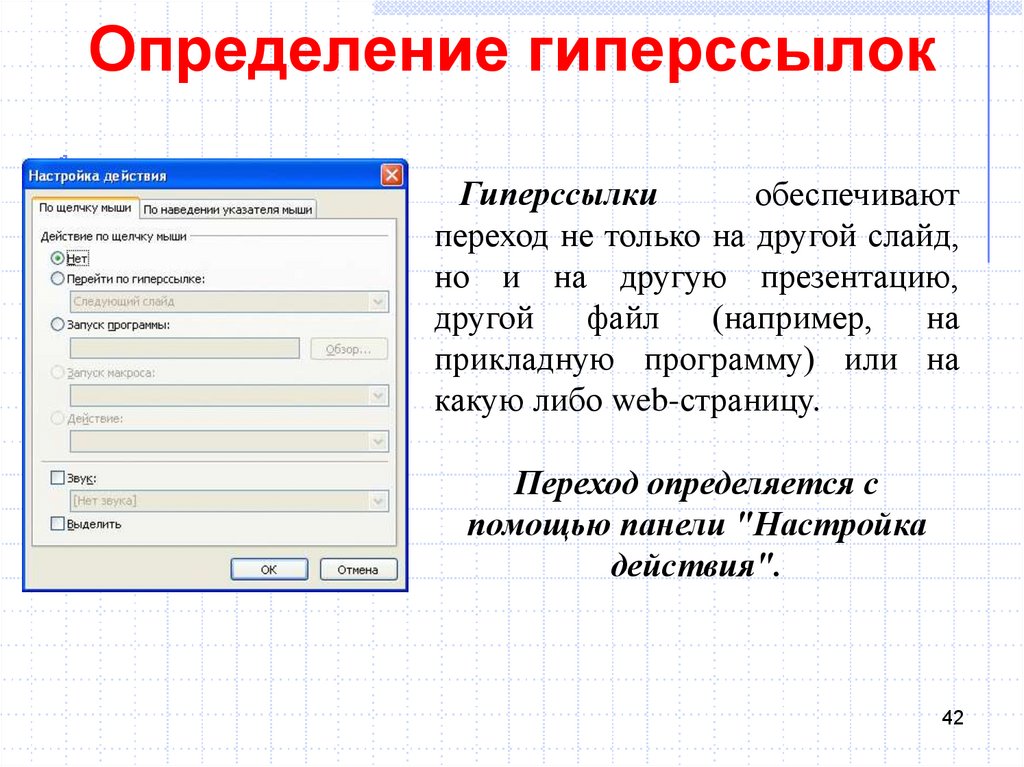 Это решение не работает, если ячейка A1 содержит строку длиной более 255 символов. Это приводит к ошибке #VALUE!
Это решение не работает, если ячейка A1 содержит строку длиной более 255 символов. Это приводит к ошибке #VALUE!
Создайте макрос здесь:
В меню «Сервис» в Microsoft Excel выберите «Макро» и нажмите «Редактор Visual Basic». В меню «Вставка» выберите «Модуль». Скопируйте и вставьте этот код в окно кода модуля. Он автоматически назовет себя HyperAdd.
Когда вы закончите вставить свой макрос, нажмите «Закрыть» и «Вернитесь в Microsoft Excel» в меню «Файл».
Затем выберите нужные ячейки и щелкните макрос и щелкните по бегу.
ПРИМЕЧАНИЕ НЕ выбирайте весь столбец! Выберите ТОЛЬКО ячейки, которые вы хотите изменить, на интерактивные ссылки, иначе вы окажетесь в бесконечном цикле и перезапустите Excel! Готово!
Вот так я нашел. Я работаю на Mac с помощью Excel 2011. Если столбец B имел текстовые значения, которые вы хотите быть гиперссылками, поместите эту формулу в ячейку C1 (или D1 или что угодно, если это свободный столбец): =HYPERLINK(B1,B1) Это добавит гиперссылку с местоположением в качестве текста ссылки и «дружественное имя» в качестве текста ссылки.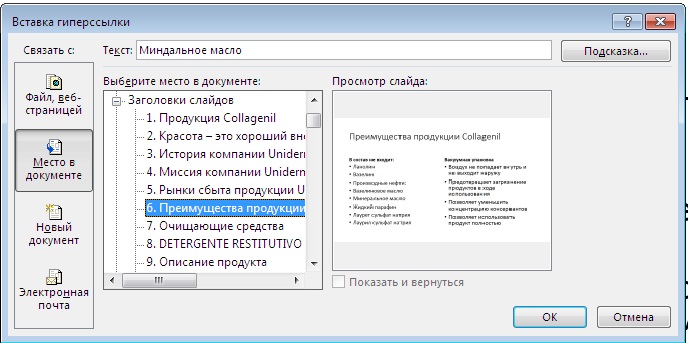 Если у вас есть другой столбец с дружественным именем для каждой ссылки, вы тоже можете это использовать. Затем вы можете скрыть текстовый столбец, если вы не хотите его видеть.
Если у вас есть другой столбец с дружественным именем для каждой ссылки, вы тоже можете это использовать. Затем вы можете скрыть текстовый столбец, если вы не хотите его видеть.
Если у вас есть список идентификаторов чего-то, и все URL-адреса были http://website.com/folder/ID , например:
вы можете использовать что-то вроде =HYPERLINK(«http://website.com/folder/»&A1,A1) , и вам не нужен список URL-адресов. Это была моя ситуация и хорошо работала.
В соответствии с этим сообщением: http://excelhints.com/2007/06/12/hyperlink-formula-in-excel/ этот метод будет работать и в Excel 2007.
ОК, здесь хоки-решение, но я просто не могу понять, как заставить Excel оценивать столбец URL-адресов в виде гиперссылок в массе.
- Создайте формулу, =»=hyperlink(«»» & A1 & «»»)»
- Перетащите
- Скопировать новый столбец формулы
- Вставить специальные значения — только в исходном столбце
- Выделите столбец, нажмите Ctrl — H (для замены), найдя и заменив = на = (как-то заставляет переоценку ячеек).

- Теперь ячейки должны быть интерактивными, как гиперссылки. Если вам нужен стиль синего/подчеркивания, просто выделите все ячейки и выберите стиль гиперссылки.
Только стиль гиперссылки не будет конвертировать в интерактивные ссылки, а диалог «Вставить гиперссылку» не может использовать текст в качестве адреса для кучи ячеек в массе. Кроме того, F2 и Enter через все ячейки будут делать это, но это утомительно для большого количества ячеек.
Довольно простой способ для довольно коротких списков:
- Дважды нажмите на поле, где находится URL
- Enter
У вас есть ссылка;)
Этот метод работает для меня, используя функцию гиперссылки:
Где B10 — это ячейка, содержащая текстовую версию URL-адреса (в этом примере).
С Excel 2007 в Windows я нашел эти шаги простыми;
- Выберите ячейки с неактивными URL
- Копировать
- Вставить как гиперссылку
Если добавление дополнительного столбца с гиперссылками не является вариантом, альтернативой является использование внешнего редактора для включения вашей гиперссылки в =hyperlink(» and «) , чтобы получить =hyperlink(«originalCellContent»)
Если у вас есть Notepad++, это рецепт, который вы можете использовать для выполнения этой операции полуавтоматически:
- Скопируйте столбец адресов в Notepad++
- Удерживая нажатой клавишу ALT — SHIFT , наведите курсор от верхнего левого угла до нижнего правого угла и введите type =hyperlink(» .
 Это добавляет =hyperlink(» в начале каждой записи.
Это добавляет =hyperlink(» в начале каждой записи. - Откройте меню «Заменить» ( Ctrl — H ), активируйте регулярные выражения ( ALT — G ) и замените $ (конец строки) на «) . Это добавляет закрытую кавычку и закрытые скобки (который должен быть экранирован при активации регулярных выражений) в конце каждой строки.
- Вставьте данные обратно в Excel. На практике просто скопируйте данные и выберите первую ячейку столбца, в который вы хотите поместить данные.
Я шокирован, что Excel не делал этого автоматически, поэтому вот мое решение, которое, я надеюсь, будет полезно для других,
- Скопировать весь столбец в буфер обмена
- Откройте это на вашем Chrome или Firefox
- Вставьте столбец на страницу, которую вы только что открыли в браузере, и нажмите «Linkify».
- Скопируйте результат с вкладки в столбец в Excel
Вместо второго шага вы можете использовать приведенную ниже страницу, сначала нажмите «Выполнить фрагмент кода», а затем вставьте в нее столбец.
Блог о программе Microsoft Excel: приемы, хитрости, секреты, трюки
Гиперссылка в Excel — создание, изменение и удаление
Гиперссылки автоматизируют рабочий лист Excel за счет добавления возможности в один щелчок мыши переходить на другой документ или рабочую книгу, вне зависимости находиться ли данный документ у вас на жестком диске или это интернет страница.
Существует четыре способа добавить гиперссылку в рабочую книгу Excel:
1) Напрямую в ячейку
2) C помощью объектов рабочего листа (фигур, диаграмм, WordArt…)
3) C помощью функции ГИПЕРССЫЛКА
4) Используя макросы
Добавление гиперссылки напрямую в ячейку
Чтобы добавить гиперссылку напрямую в ячейку, щелкните правой кнопкой мыши по ячейке, в которую вы хотите поместить гиперссылку, из раскрывающегося меню выберите Гиперссылка
Либо, аналогичную команду можно найти на ленте рабочей книги Вставка -> Ссылки -> Гиперссылка.
Привязка гиперссылок к объектам рабочего листа
Вы также можете добавить гиперссылку к некоторым объектам рабочей книги: картинкам, фигурам, надписям, объектам WordArt и диаграммам.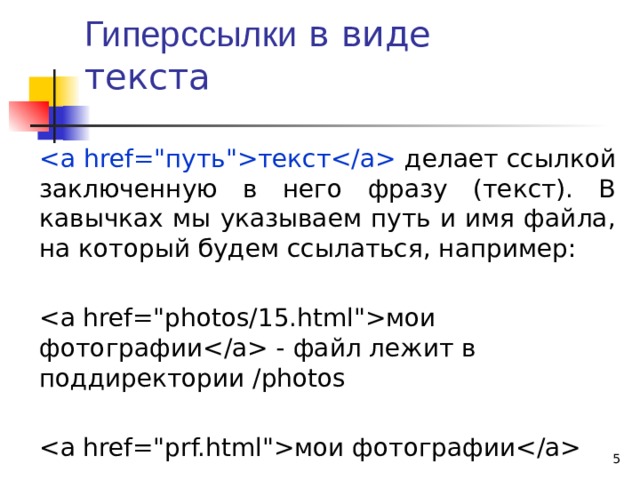 Чтобы создать гиперссылку, щелкните правой кнопкой мыши по объекту, из выпадающего меню выберите Гиперссылка.
Чтобы создать гиперссылку, щелкните правой кнопкой мыши по объекту, из выпадающего меню выберите Гиперссылка.
Либо, аналогичным способом, как добавлялась гиперссылка в ячейку, выделить объект и выбрать команду на ленте. Другой способ создания – сочетание клавиш Ctrl + K – открывает то же диалоговое окно.
Обратите внимание, щелчок правой кнопкой мыши на диаграмме не даст возможность выбора команды гиперссылки, поэтому выделите диаграмму и нажмите Ctrl + K.
Добавление гиперссылок с помощью формулы ГИПЕРССЫЛКА
Гуперссылка может быть добавлена с помощью функции ГИПЕРССЫЛКА, которая имеет следующий синтаксис:
Адрес указывает на местоположение в документе, к примеру, на конкретную ячейку или именованный диапазон. Адрес может указывать на файл, находящийся на жестком диске, или на страницу в интернете.
Имя определяет текст, который будет отображаться в ячейке с гиперссылкой. Этот текст будет синего цвета и подчеркнут.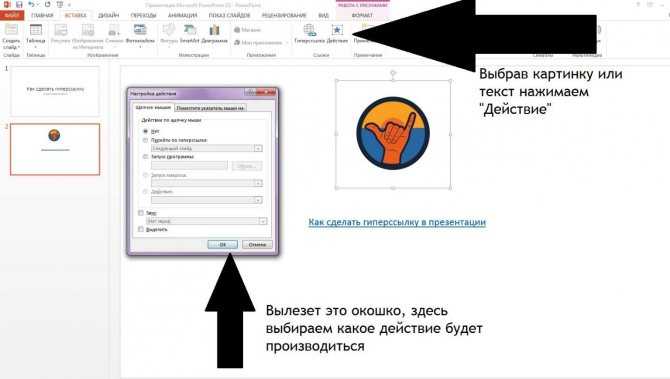
Например, если я введу в ячейку формулу =ГИПЕРССЫЛКА(Лист2!A1; «Продажи»). На листе выглядеть она будет следующим образом и отправит меня на ячейку A1 листа 2.
Чтобы перейти на страницу интернет, функция будет выглядеть следующим образом:
=ГИПЕРССЫЛКА(«http://exceltip.ru/»;»Перейти на Exceltip»)
Чтобы отправить письмо на указанный адрес, в функцию необходимо добавить ключевое слово mailto:
Добавление гиперссылок с помощью макросов
Также гиперссылки можно создать с помощью макросов VBA, используя следующий код
Похожие статьи
Оценка статьи:
Загрузка…
Сохранить себе в:
Похожие публикации
Adblock
detector
Текстовые гиперссылки. HTML 5, CSS 3 и Web 2.0. Разработка современных Web-сайтов.
Текстовые гиперссылки
Начнем с самых простых — текстовых гиперссылок, которые представляют собой фрагмент текста.
Создание гиперссылок
Создать текстовую гиперссылку очень просто. Достаточно найти в блочном элементе (например, абзаце) фрагмент текста, который нужно превратить в гиперссылку, и заключить его в парный тег <A>. Интернет-адрес целевой Web-страницы указывают в атрибуте HREF этого тега.
Гиперссылка (т. е. тег <A>) представляет собой встроенный элемент Web-страницы, т. е. это часть блочного элемента, например, абзаца:
Вот гиперссылка, которая указывает на Web-страницу page125.html, хранящуюся в папке pages, вложенной в корневую папку сайта, на сайте http://www.somesite.ru:
<A HREF=»http://www.somesite.ru/pages/page125.html»>Страница № 125</A>
А эта гиперссылка указывает на архивный файл archive.zip, хранящийся в той же папке, что и Web-страница, которая в данный момент открыта в Web-обозревателе (текущая Web-страница):
<A HREF=»archive.zip»>Архив</A>
При щелчке на гиперссылке Web-обозреватель предложит загрузить этот архивный файл и либо открыть его, либо сохранить на диске клиентского компьютера. Пример:
Пример:
<P><A HREF=»22.html»>Предыдущая страница</A>,
<A HREF=»24.html»>следующая страница</A>.</P>
Этот фрагмент HTML-кода создает абзац, содержащий сразу две гиперссылки, которые указывают на разные целевые Web-страницы.
Текст, являющийся гиперссылкой, можно оформлять, используя любые теги, приведенные в главе 3.
Пример:
<A HREF=»http://www.somesite.ru/pages/page125.html»>Страница
<EM>№ 125</EM></A>
Тег <A> поддерживает необязательный атрибут TARGET. Он задает цель гиперссылки, указывающую, где будет открыта целевая Web-страница. Так, если атрибуту TARGET присвоить значение «_blank», целевая страница будет открыта в новом окне Web- обозревателя.
Например, если мы изменим код первого примера гиперссылки таким образом (исправления выделены полужирным шрифтом):
<A HREF=»http://www.somesite.ru/pages/page125.html» TARGET=»_blank»>Страница № 125</A>
«Страница № 125» будет открыта в новом окне Web-обозревателя.
Чтобы задать обычное поведение гиперссылки (когда целевая Web-страница открывается в том же окне Web-обозревателя), нужно присвоить атрибуту TARGET значение «_self» (это его значение по умолчанию) или вообще убрать данный атрибут из тега <A>.
Имеется также возможность создать гиперссылку, которая никуда не указывает («пустая» гиперссылка). Для этого достаточно задать в качестве значения атрибута HREF значок # («решетка»)
<A HREF=»#»>А я никуда не веду!</A>
При щелчке на такой гиперссылке ничего не произойдет.
НА ЗАМЕТКУ
«Пустыми» гиперссылками мы будем активно пользоваться в частях III и IV, когда начнем писать Web-сценарии.
Правила отображения гиперссылок Web-обозревателем:
— обычные гиперссылки выделяются синим цветом;
— гиперссылки, по которым посетитель уже «ходил» (посещенные гиперссылки), выводятся темно-красным цветом;
— гиперссылка, по которой посетитель в данный момент щелкает (активная гиперссылка), выводится ярко-красным цветом;
— текст любых гиперссылок подчеркивается;
— при помещении курсора мыши на гиперссылку Web-обозреватель меняет его форму на «указующий перст».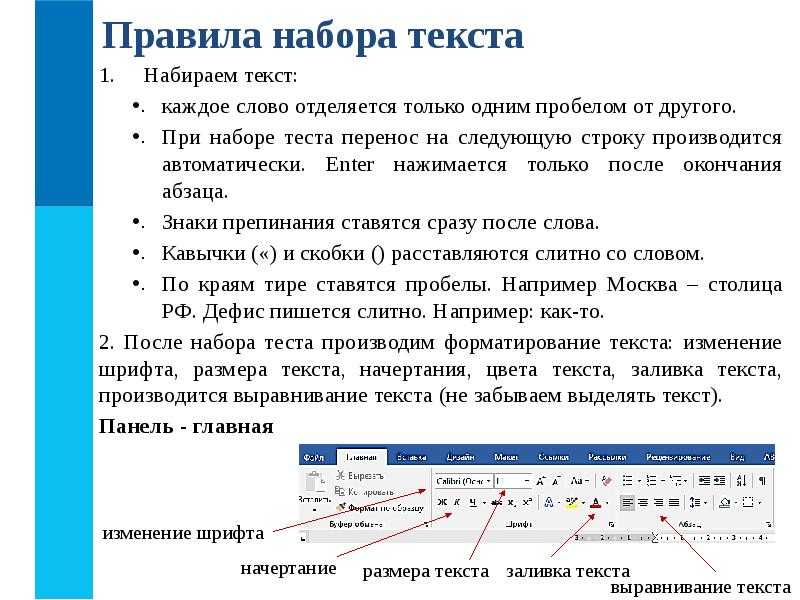
Таково поведение по умолчанию, которое мы можем изменить, создав соответствующее представление. О том, как это сделать, будет рассказано в части II.
Данный текст является ознакомительным фрагментом.
Почтовые гиперссылки
Почтовые гиперссылки HTML позволяет нам создать гиперссылку, указывающую на адрес электронной почты (почтовую гиперссылку). Щелчок на ней запустит программу почтового клиента, установленную в системе по умолчанию. Интернет-адрес такой гиперссылки записывается особым
Графические гиперссылки
Графические гиперссылки
В начале этой главы говорилось, что гиперссылка может быть в виде не только фрагмента текста, но и картинки или даже представлять собой фрагмент графического изображения. Вот графическими гиперссылками мы сейчас и
Вот графическими гиперссылками мы сейчас и
Изображения-гиперссылки
Изображения-гиперссылки Язык HTML позволяет использовать в качестве содержимого гиперссылки любой фрагмент любого блочного элемента, в том числе и графическое изображение, т. е. создать изображение-гиперссылку.Для создания изображения гиперссылки достаточно поместить
Текстовые гиперссылки
Текстовые гиперссылки Начнем с самых простых — текстовых гиперссылок, которые представляют собой фрагмент текста. Создание гиперссылок Создать текстовую гиперссылку очень просто. Достаточно найти в блочном элементе (например, абзаце) фрагмент текста, который нужно
Почтовые гиперссылки
Почтовые гиперссылки
HTML позволяет нам создать гиперссылку, указывающую на адрес электронной почты (почтовую гиперссылку). Щелчок на ней запустит программу почтового клиента, установленную в системе по умолчанию. Интернет-адрес такой гиперссылки записывается особым
Щелчок на ней запустит программу почтового клиента, установленную в системе по умолчанию. Интернет-адрес такой гиперссылки записывается особым
Графические гиперссылки
Графические гиперссылки В начале этой главы говорилось, что гиперссылка может быть в виде не только фрагмента текста, но и картинки или даже представлять собой фрагмент графического изображения. Вот графическими гиперссылками мы сейчас и
Изображения-гиперссылки
Изображения-гиперссылки Язык HTML позволяет использовать в качестве содержимого гиперссылки любой фрагмент любого блочного элемента, в том числе и графическое изображение, т. е. создать изображение-гиперссылку.Для создания изображения гиперссылки достаточно поместить
Контекстное меню гиперссылки
Контекстное меню гиперссылки
Для начала давайте окончательно разберемся с так часто встречающимися нам гиперссылками. Щелкните правой кнопкой мыши на любой гиперссылке на загруженной веб-странице. Что-то мне подсказывает, что после этого появится контекстное меню
Щелкните правой кнопкой мыши на любой гиперссылке на загруженной веб-странице. Что-то мне подсказывает, что после этого появится контекстное меню
Текстовые стили
Текстовые стили С каждой текстовой надписью в AutoCAD связан некоторый текстовый стиль. При нанесении надписей используется текущий стиль, в котором заданы шрифт, высота, угол поворота, ориентация и другие параметры. В одном рисунке можно создавать и использовать несколько
Текстовые фреймы
Текстовые фреймы Одно из правил, которое следует накрепко запомнить дизайнерам, имеющим опыт работы в других программах: текст не может существовать сам по себе. В графических редакторах (будь то Photoshop, Illustrator или Corel Draw) мы можем щелкнуть кнопкой мыши в любом месте
Гиперссылки
Гиперссылки
Гиперссылки по праву считаются основой Интернета. Вся суть Всемирной паутины заключается в присутствии ссылок на страницах различных интернет-ресурсов, благодаря чему становится возможным быстрый переход с сайта на сайт. Рассмотрим вопросы использования
Вся суть Всемирной паутины заключается в присутствии ссылок на страницах различных интернет-ресурсов, благодаря чему становится возможным быстрый переход с сайта на сайт. Рассмотрим вопросы использования
Текстовые редакторы
Текстовые редакторы Полноценные офисные пакеты появились в Linux относительно недавно, а вот текстовых редакторов различного назначения в этой системе предостаточно. Иногда даже возникают конфликты между сторонниками популярных редакторов – например, Emacs и vi. По
Текстовые стили
Текстовые стили С каждой текстовой надписью в AutoCAD связан некоторый текстовый стиль . При нанесении надписей используется текущий стиль, в котором заданы шрифт, высота, угол поворота, ориентация и другие параметры. В одном рисунке можно создавать и использовать несколько
Текстовые узлы
Текстовые узлы
Символьные данные, содержащиеся в документе, организуются в виде текстовых узлов. Последовательности символов, встречающиеся в документах, в целях экономии никогда не разбиваются на два или более текстовых узла, а текстовые узлы никогда не бывают пустыми.
Последовательности символов, встречающиеся в документах, в целях экономии никогда не разбиваются на два или более текстовых узла, а текстовые узлы никогда не бывают пустыми.
Добавление гиперссылки
Добавление гиперссылки Объекты можно связывать между собой гиперссылками. При помощи гиперссылок можно открывать файлы, Web-страницы или отдельные страницы блокнота. Для добавления гиперссылки необходимо выполнить следующие действия:1. Перейти на страницу блокнота, с
Как сделать текст с гиперссылкой?
Как сделать текст с гиперссылкой?
Добавление ссылки
- Выделите текст или объект, который должен представлять гиперссылку.
- Щелкните его правой кнопкой мыши и выберите пункт Ссылка .
- В разделе Связать с выберите параметр Место в документе.
- В списке выберите заголовок или закладку, на которую должна указывать гиперссылка.

Как добавить ссылку в текст HTML?
Для создания ссылки необходимо сообщить браузеру, что является ссылкой, а также указать адрес документа, на который следует сделать ссылку. Оба действия выполняются с помощью тега , который имеет единственный обязательный атрибут href. В качестве значения используется адрес документа (URL).
Как сделать переход со страницы на страницу в HTML?
Для создания ссылки следует вначале сделать закладку (якорь) в соответствующем месте и дать ей имя при помощи атрибута name тега , как показано в примере 1. Между тегами и отсутствует текст, так как требуется лишь указать местоположение перехода по ссылке, находящейся внизу страницы.
Как сделать ссылку на нужную часть страницы?
Как создать ссылку на конкретное место страницы
- Откройте страницу, ссылку на которую хотите дать, и выделите нужный фрагмент;
- Нажмите на правую кнопку мыши и в выпадающем меню выберите Copy link to select text;
- Отправьте ссылку адресату любым удобным способом.

Как сделать гиперссылку в HTML на другую страницу?
HTML ссылка на сайт
- href=»» – обязательный атрибут тега , указывает адрес ссылки.
- target=»_blank» – откроет ссылку в новом окне браузера:
Как сделать ссылку на картинку в html?
Чтобы картинка была ссылкой на сайт или веб-страницу, элемент достаточно вставить внутрь ссылки следующим образом. Здесь атрибут src определяет адрес картинки, а href — адрес сайта или веб-страницы, куда будет вести ссылка.
Как сделать ссылку на фото?
Как отправить ссылку на фотографии или поделиться ими с помощью других приложений
- Откройте страницу photos.google.com на компьютере.
- Наведите курсор на объект и нажмите на значок «Выбрать» .
- Чтобы отправить ссылку, нажмите на значок «Поделиться» .
- Выберите, как вы хотите отправить ссылку.
Как скопировать прямую ссылку на картинку?
Для того, чтобы скопировать ссылку на картинку достаточно зажать палец над картинкой до появления всплывающего меню, в котором нажмите кнопку Копировать, затем нажмите в адресную строку Safari и выберите пункт Вставить, теперь вы увидите прямой URL на данную картинку.
Как скопировать ссылку на картинку?
Как скопировать URL изображения
- Выполните поиск изображения на сайте images.google.com.
- Нажмите на изображение и удерживайте его.
- Чтобы скопировать URL изображения, выберите в браузере один из этих вариантов: Chrome: «Копировать адрес ссылки«. Safari: «Копировать«.
Как сделать ссылку на фото с телефона?
Как отправить ссылку на фотографии или поделиться ими с помощью других приложений
- Откройте приложение «Google Фото» …
- Выберите фотографию, альбом или видео.
- Нажмите на значок «Поделиться» .
- В разделе «Поделиться через приложение» выберите нужное приложение. …
- Чтобы создать ссылку и поделиться ею, нажмите Создать ссылку.
Как получить URL изображения?
Как узнать URL картинки?
- Наведите курсор на картинку и кликните правую кнопку мыши.

- В открывшемся контекстном меню кликните пункт «Копировать URL картинки» (он может называться и иначе, но суть от этого не меняется).
- Теперь URL картинки находится в памяти Вашего компьютера.
Что такое копировать в URL?
URL-адрес есть не только у сайтов, но и у отдельных изображений или файлов. Для определения их адреса требуется кликнуть на картинку правой кнопкой мыши, а потом выбрать из контекстного меню опцию «Копировать URL картинки».
Как правильно записать URL адрес?
Рассмотрим основные рекомендации, как оптимизировать URL адрес сайта:
- Добавляйте ключевики в URL. …
- Придерживайтесь оптимальной длины URL – 3-5 слов. …
- Не злоупотребляйте глубокой вложенностью страниц. …
- Используйте дефисы в качестве разделителей между словами. …
- Пишите символы в нижнем регистре.
Что входит в URL?
URL обозначает Uniform Resource Locator. URL это лишь адрес, который выдан уникальному ресурсу в интернете. В теории, каждый корректный URL ведёт на уникальный ресурс. Такими ресурсами могут быть HTML-страница, CSS-файл, изображение и т.
URL это лишь адрес, который выдан уникальному ресурсу в интернете. В теории, каждый корректный URL ведёт на уникальный ресурс. Такими ресурсами могут быть HTML-страница, CSS-файл, изображение и т.
Узнайте, как вставлять ссылки в тексты
Содержание
Почему обмен ссылками важен для обмена текстовыми сообщениями в бизнесе
Веб-ссылки против коротких ссылок против гиперссылок.
Как вставить ссылку в текст — 5 лучших практик
Как написать ссылку на сайт в тексте
Как использовать ссылки в ваших текстах на контакты и клиентов
Как отправить ссылку: узнайте, как вставлять ссылки в тексты
Клиенты жаждут мгновенной информации и общения. В результате предприятия и организации находят новые, инновационные способы их объединения.
В результате предприятия и организации находят новые, инновационные способы их объединения.
Клиенты рассчитывают, что смогут находить и обмениваться информацией о вашем бизнесе или организации, и они делают это через ссылку на веб-страницу.
Поэтому, когда кто-то ищет информацию, обмен ссылками — это простой способ направить его по адресу:
- Контактные формы веб-сайта
- Планировщик встреч
- Маркетинговая информация
- Страницы регистрации событий
- Прайс-листы
- Часы работы
- Общая деловая информация
- И более
Ваши возможности безграничны, когда речь идет о размещении ссылок на веб-страницы. Но предприятия обращаются к обмену текстовыми сообщениями как к более разговорному способу обслуживания клиентов и обмена информацией через ссылки.
На самом деле, около 39% предприятий и 53% маркетологов уже используют текстовые SMS-сообщения для связи со своими клиентами.
А поскольку совместное использование ссылок очень важно, мы расскажем вам о входных и выходных ссылках, гиперссылках и многом другом, поскольку они применимы к деловым текстовым сообщениям.
Читайте дальше:
- Почему обмен ссылками важен для обмена текстовыми сообщениями
- Веб-ссылки, короткие ссылки и гиперссылки
- Как вставить ссылку в текст
- Способы использования ссылок в текстовых сообщениях вашего бизнеса
Попробуйте деловые текстовые сообщения бесплатно. Оплата не требуется.
Почему совместное использование ссылок важно для обмена текстовыми сообщениями в бизнесе
Совместное использование ссылок — это отправка и получение нужной информации между нужными людьми в нужное время. Есть некоторые споры о том, какой инструмент коммуникации лучше всего подходит для этого: электронная почта, звонки или текстовые сообщения. Но каждый из них должен играть свою роль в вашей более крупной стратегии обмена сообщениями.
И именно здесь обмен ссылками в текстовых сообщениях действительно может помочь вам заполнить пробелы в разговоре между электронной почтой и голосом.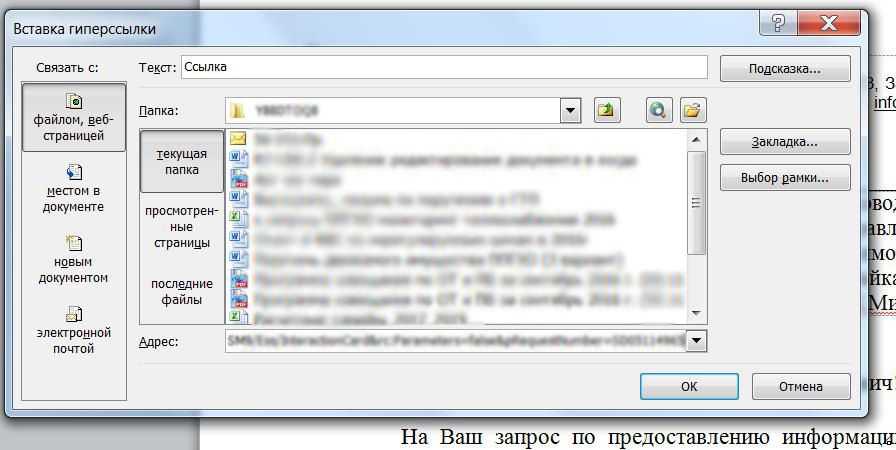 Это позволяет добавлять в текст нужное количество информации.
Это позволяет добавлять в текст нужное количество информации.
Вам не нужно тратить время на телефон, и вы можете гарантировать, что ваше сообщение действительно будет прочитано, а ваша ссылка будет своевременно нажата.
Это потому, что 98% текстовых сообщений читаются сразу.
Именно такое взаимодействие сделало текстовые сообщения одной из наиболее предпочтительных форм общения как для бизнеса, так и для потребителей.
Что касается напоминаний о встречах и расписания, то 67% людей предпочли бы написать сообщение компании или организации, чем разговаривать с ними по телефону. Что делает текстовые ссылки и получение кликов еще более важными.
Как еще клиент может предпринять действия, чтобы фактически подтвердить или назначить встречу, консультацию или оценку?
Это приводит ко всем другим действиям, которые ваша компания или организация может делать при отправке ссылок в текстовом сообщении:
- Связывание контактов и клиентов с контактными формами веб-сайта
- Текстовая ссылка, которая ведет получателей к программному обеспечению для планирования встреч
- Делитесь PDF-документами и изображениями в виде ссылок в текстовом сообщении
- Создавайте маркетинговые SMS-кампании, которые направляют получателей на целевую страницу с дополнительной информацией
- Некоммерческие и благотворительные организации, которые проводят прямые трансляции, могут отправлять текстовые ссылки на регистрационные формы.

- Собирайте платежи или пожертвования через ссылки на платежные порталы, используя ссылки «текст для оплаты» и «текст для пожертвования»
- Предприятия могут получать больше рекомендаций и отзывов, отправляя текстовые ссылки на веб-сайты онлайн-обзоров или опросы и опросы.
- Сообщайте о продленных часах работы и отправляйте актуальную бизнес-информацию
А вот и самое приятное. Некоторые службы обмена текстовыми сообщениями даже позволяют отслеживать клики по ссылкам. Вы можете точно увидеть, сколько людей нажали на вашу ссылку и предприняли какие-либо действия.
Это позволяет оценить важные бизнес-показатели, такие как рейтинг кликов (CTR), и позволяет измерить эффективность вашего призыва к действию (CTA) для оценки рентабельности инвестиций (ROI).
Веб-ссылки, короткие ссылки и гиперссылки.
В Интернете полно ссылок. Но не все ссылки одинаковы. Знание разницы между веб-ссылками, короткими ссылками и гиперссылками поможет вам решить, что и когда использовать в ваших текстовых сообщениях.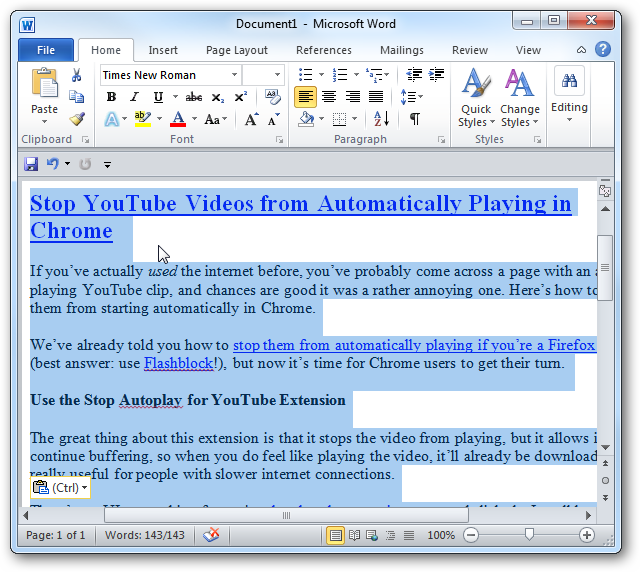
Веб-ссылки
Веб-ссылки — это обычные неформатированные URL-адреса, которые вы видите в своем веб-браузере. Они длиннее и отображаются точно так же, как в адресной строке.
Пример веб-ссылки: https://messagedesk.com/
В тексте URL-адреса могут быть либо подчеркнуты, либо выделены, в зависимости от вашего приложения для обмена сообщениями. Это различие между обычным текстом и ссылкой показывает получателям сообщения, что ссылка активна.
Обычные ссылки различаются по длине. Если ссылка слишком длинная, это может привести к путанице. Чтобы убедиться, что вы получаете клики по ссылке, рассмотрите возможность сокращения ссылки, чтобы ограничить количество символов в вашем сообщении.
Короткие ссылки
Это обычная ссылка, сокращенная с помощью службы сокращения ссылок или средства сокращения URL. Некоторые операторы связи помечают сокращенные ссылки как спам при отправке в текстовом сообщении.
Пример короткой ссылки: https://msg. dsk.io/l/w/8uOT4tdX
dsk.io/l/w/8uOT4tdX
При отправке сокращенных ссылок в тексте вам следует использовать надежный и заслуживающий доверия сервис сокращения ссылок. Некоторые службы могут следить за тем, чтобы ваши деловые сообщения не помечались как спам.
Гиперссылки
Гиперссылка — это обычная ссылка с кликабельным текстом. Они часто выделены или подчеркнуты, когда вы просматриваете веб-страницу. Вы можете спросить себя, как вставить гиперссылку в текстовое сообщение? Короткий ответ: добавление гиперссылок в текстовые SMS-сообщения невозможно.
Пример гиперссылки: Как выбрать приложение для обмена текстовыми сообщениями для бизнеса
Гиперссылки можно использовать только в электронных письмах и на веб-сайте вашей компании. Они позволяют вашим клиентам посещать другие полезные веб-страницы и сайты, имеющие отношение к вашему бизнесу.
Как встроить ссылку в текст — 5 рекомендаций
Вот пять рекомендаций по отправке ссылок
1. Остерегайтесь сокращенных URL-адресов
Многие телефонные компании часто отмечают сокращенные URL-адреса как спам.
Тем не менее, чрезмерно длинные ссылки могут отбить у получателей сообщений желание щелкнуть по вашей ссылке. И если у вас нет бизнес-службы SMS, обычные URL-адреса могут привести к превышению обычного ограничения в 160 символов для всех текстовых SMS-сообщений.
Вы не хотите, чтобы операторы связи помечали ваши сообщения как спам или препятствовали вашим получателям предпринимать дальнейшие действия, нажимая на вашу ссылку.
2. Поддерживайте свой бренд в рамках ссылки
После того, как вы выбрали ссылку, которую хотите отправить, важно избегать неизвестных веб-адресов. Вам нужно, чтобы название вашего бренда, вашего бизнеса или веб-сайта организации было где-то в ссылке, чтобы установить доверие к вашему общению.
Это также может повысить заинтересованность клиентов на вашем веб-сайте, поскольку ваши получатели будут уверены, что вы отправляете их в надежное место.
3. Следите за количеством символов в сообщении
Важно следить за количеством символов в текстовом сообщении. Типичное SMS-сообщение может содержать до 160 английских символов. Хотя вы можете отправить текст любой длины, имейте в виду, что любой символ выше отметки 160 считается другим текстовым сообщением.
Типичное SMS-сообщение может содержать до 160 английских символов. Хотя вы можете отправить текст любой длины, имейте в виду, что любой символ выше отметки 160 считается другим текстовым сообщением.
Ваше сообщение будет выглядеть одинаково для ваших контактов независимо от его длины. Здесь могут пригодиться сокращенные URL-адреса, созданные с помощью службы сокращения надежных ссылок. Они помогают вам поддерживать ограничение на количество символов и при этом позволяют добавлять ссылку на ваш веб-сайт в текст.
4. Создайте шаблон для общих ссылок
Возможно, у вас есть множество контактов, к которым можно обратиться с одной и той же информацией. В этом случае вам нужно создать шаблон текстового сообщения с часто используемыми ссылками, чтобы ускорить процесс обмена сообщениями.
В шаблон вашего сообщения уже должны быть включены текст и ссылка. Все, что вам нужно сделать, это отправить сообщение нескольким контактам. С шаблоном вам не придется вводить одно и то же сообщение снова и снова.
5. Разместите ссылку внизу текстового сообщения
Добавление ссылки к тексту может изменить формат вашего сообщения. Вы хотите, чтобы ваши контакты сначала увидели ваше сообщение перед ссылкой. Это поможет повысить рейтинг кликов, побудит контакты к действию и предотвратит пометку вашего сообщения как спама.
Как отправить текстовое сообщение со ссылкой на веб-сайт
Процедура отправки текстового сообщения со ссылкой на веб-сайт зависит от службы обмена текстовыми сообщениями, которую вы используете. Но это основная процедура:
- Войдите в свою бизнес-текстовую платформу
- Добавьте свои контакты на платформу
- Составьте свое сообщение или выберите шаблон сообщения
- Скопируйте и вставьте ссылку в конце текста
- Отправить текст
Попробуйте деловые текстовые сообщения бесплатно. Оплата не требуется.
Как использовать ссылки в ваших текстах для контактов и клиентов
Отправка текстовых SMS-сообщений — отличный способ взаимодействовать с контактами и клиентами. Это простая, быстрая и личная форма общения, которую вы можете использовать для всего: от отправки напоминаний о встречах до отправки маркетинговых сообщений или даже сбора платежей.
Это простая, быстрая и личная форма общения, которую вы можете использовать для всего: от отправки напоминаний о встречах до отправки маркетинговых сообщений или даже сбора платежей.
А ссылки на нужный тип контента в вашем тексте могут помочь повысить вовлеченность клиентов и привлечь больше трафика на ваш бизнес-сайт. Мы рассмотрели некоторые из различных типов ссылок, с которыми вы можете столкнуться, а также почему для вашего бизнеса важно включать их в любые тексты или электронные письма, которые вы отправляете о своих продуктах или услугах.
Все, что вам сейчас нужно, это подходящая платформа для обмена текстовыми сообщениями для бизнеса, и MessageDesk всегда готов помочь.
Вы всегда можете попробовать бесплатно, но вы также можете запланировать демонстрацию.
Получайте еженедельные советы и рекомендации по обмену сообщениями
Присоединяйтесь к более чем 3000 компаний, которые растут
и получение знаний.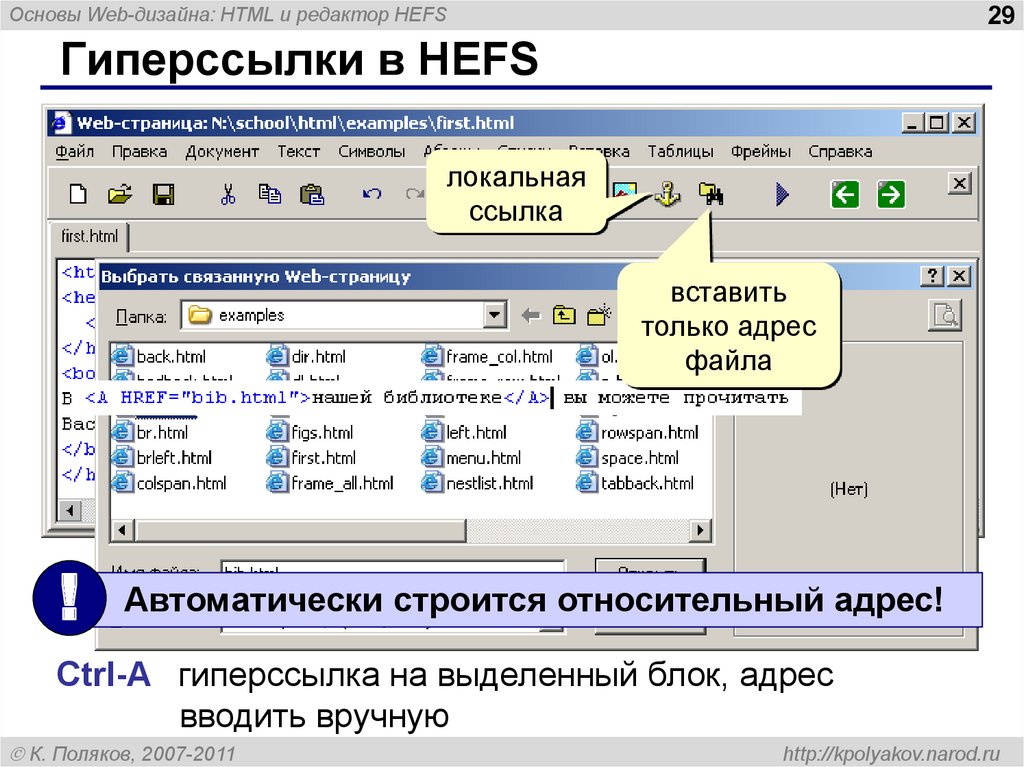
Гиперссылки и связанный текст — Руководство по стилю написания и редактирования
Веб-сайт системы Университета штата Мэн следует интерактивной книге стилей Associated Press (внешний сайт). Поскольку система Университета штата Мэн является высшим учебным заведением и учреждением, уделяющим приоритетное внимание доступному веб-контенту, важны последовательность и точность. Пожалуйста, проверьте свой веб-контент на наличие ошибок в стиле, орфографии и грамматике.
Рекомендации по гиперссылкам и связанному тексту можно найти ниже.
Как работают ссылки
Ссылка на веб-странице состоит как минимум из двух элементов: того, на что читатель увидит щелчок, и пункта назначения, к которому его приведет этот щелчок. Назначением обычно является веб-страница, PDF-файл или адрес электронной почты, но в некоторых случаях (например, на мобильных устройствах) ссылка может запускать телефонный звонок или другое мобильное приложение. Во всех ситуациях должно быть указание на то, что ссылка существует (например, текст, изображение или кнопка), и это указание должно быть полезным для читателя.
Базовая ссылка содержит подчеркнутый текст, приглашающий читателя щелкнуть. Во многих случаях веб-адрес может быть автоматически преобразован в интерактивную ссылку (это происходит довольно часто в электронной почте), например:
Пример: https://maine.edu
Однако веб-адрес обычно не должен отображаться — место назначения ссылки и текст ссылки являются отдельными атрибутами, и почти всегда лучше использовать текст ссылки, чтобы описать, куда эта ссылка кого-то приведет:
Пример: Ссылка ведет на веб-сайт системы Университета штата Мэн или Эта ссылка ведет на веб-сайт системы Университета штата Мэн.
Используйте описательный текст для ссылок
Есть две очень важные причины использовать описательный текст для ваших ссылок:
- Пользователи программы чтения с экрана могут создавать список ссылок на странице и перемещаться по ним в алфавитном порядке. Если текст ссылки является URL-адресом, программа чтения с экрана будет произносить веб-адрес буква за буквой, что бесполезно и расстраивает слушателя для длинных веб-адресов.
 Пользователям, читающим веб-сайт с помощью программы чтения с экрана, также потребуется дополнительный контекст для того, куда их приведет ссылка, поскольку некоторые URL-адреса не являются описательными и не содержат контекстного языка, окружающего ссылку.
Пользователям, читающим веб-сайт с помощью программы чтения с экрана, также потребуется дополнительный контекст для того, куда их приведет ссылка, поскольку некоторые URL-адреса не являются описательными и не содержат контекстного языка, окружающего ссылку. - Поисковые системы используют текст ссылки, чтобы лучше понять тему страницы, на которую ссылается эта ссылка.
По обеим этим причинам в качестве текста ссылки лучше использовать фразы, а не отдельные слова.
Общий текст ссылки, которого следует избегать
Ниже вы найдете примеры текста, который, если он связан без какого-либо дополнительного контекста, может ввести пользователя в заблуждение.
Примечание: эти примеры не являются интерактивными ссылками.
Неверно: PDF
Правильно: Укажите название документа: Годовой отчет за 2018 г. (PDF)
Неправильно: Здесь
Правильно: Добавьте дополнительный текст: Осеннюю программу 2018 г. можно найти здесь
можно найти здесь
5
Правильно: Включите дополнительный текст: Щелкните здесь, чтобы получить дополнительные сведения о регистрации.
Неправильно: http://… (URL-адрес веб-сайта)
Правильно: Вместо этого замените веб-адрес названием веб-сайта.
Изображения в качестве ссылок
Изображения также можно использовать вместо текста ссылки. Когда изображение функционирует как ссылка, замещающий текст изображения должен служить цели текста ссылки. В этом случае допустимо, чтобы замещающий текст изображения описывал место назначения ссылки, а не отображаемое изображение.
Если изображение должно быть описано для программ чтения с экрана (например, изображение, содержащее данные), и это описание не подходит для хорошего текста ссылки, избегайте использования самого изображения в качестве ссылки.
Ссылки на адреса электронной почты
При использовании текста ссылки вокруг адреса электронной почты допустимо отображать адрес электронной почты в качестве текста ссылки.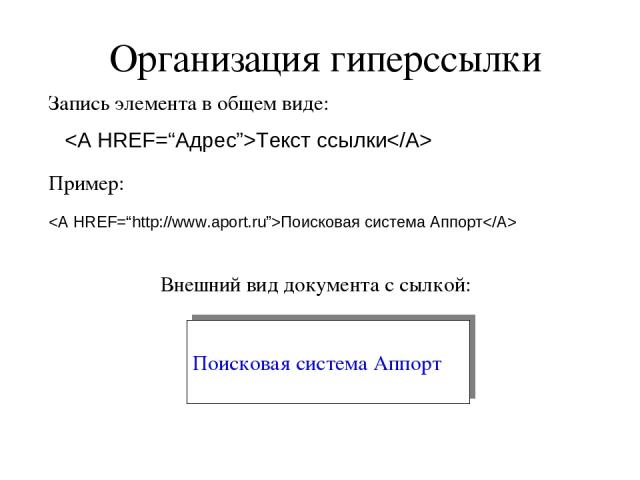
Например: [email protected] допустимо.
Ссылки на внешние веб-сайты (внешние ссылки/внешний сайт)
Внешние ссылки — это гиперссылки, указывающие (или нацеленные) на любой домен, не входящий в домен, ссылка на который существует на исходном веб-сайте. Например, ссылка на веб-сайт Университета штата Мэн в Преск-Айле www.umpi.edu (внешний сайт) с веб-страницы системы Университета штата Мэн — это ссылка, которая приведет пользователя на новый веб-сайт.
Веб-сайт системы Университета штата Мэн не открывает автоматически новую вкладку браузера, когда ссылка указывает на внешний веб-сайт, но редактор сайта должен указать, что ссылка должна открываться в новой вкладке, поскольку по умолчанию ссылки открываются внутри новая вкладка. В любом случае открытие нового веб-сайта и/или новой вкладки может удивить пользователей, если они не помечены должным образом, что снижает удобство использования. Кроме того, плохо помеченные внешние ссылки наносят ущерб поисковой оптимизации веб-сайта, что может отрицательно сказаться на способности веб-сайта быть найденным Google и другими поисковыми системами.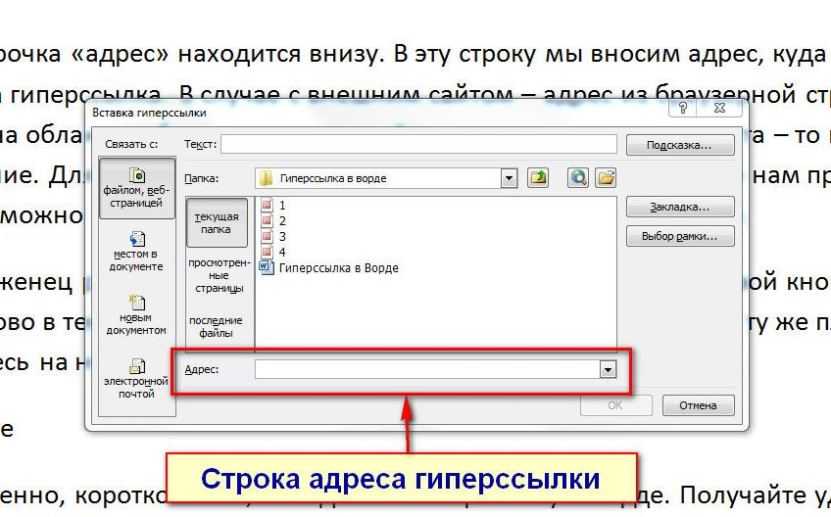
Кроме того, в соответствии с резолюцией Управления по гражданским правам (OCR) и разделом 508 все внешние материалы, особенно те, которые в противном случае были бы недоступны, должны быть помечены.
В связи с этим для ссылок на сайты и PDF-файлы за пределами www.maine.edu предлагается следующее руководство: связан.
Пример: Университет штата Мэн в Преск-Айл (внешний сайт)
Описательный текст ссылки | Доступные технологии
При добавлении текстовых ссылок на веб-страницу тщательно выбирайте слова для гиперссылки. Общее эмпирическое правило заключается в том, чтобы всегда связывать ключевых слов . Связывание ключевых слов:
- помогите улучшить поисковую оптимизацию
- дайте больше информации пользователям с нормальным зрением, которые сканируют вашу веб-страницу
- предоставить контекст людям без функционирующего зрения, которые могут использовать экран считыватель или другие вспомогательные технологии
Ссылки, программы чтения с экрана и специальные возможности
Связанный текст должен иметь смысл вне контекста .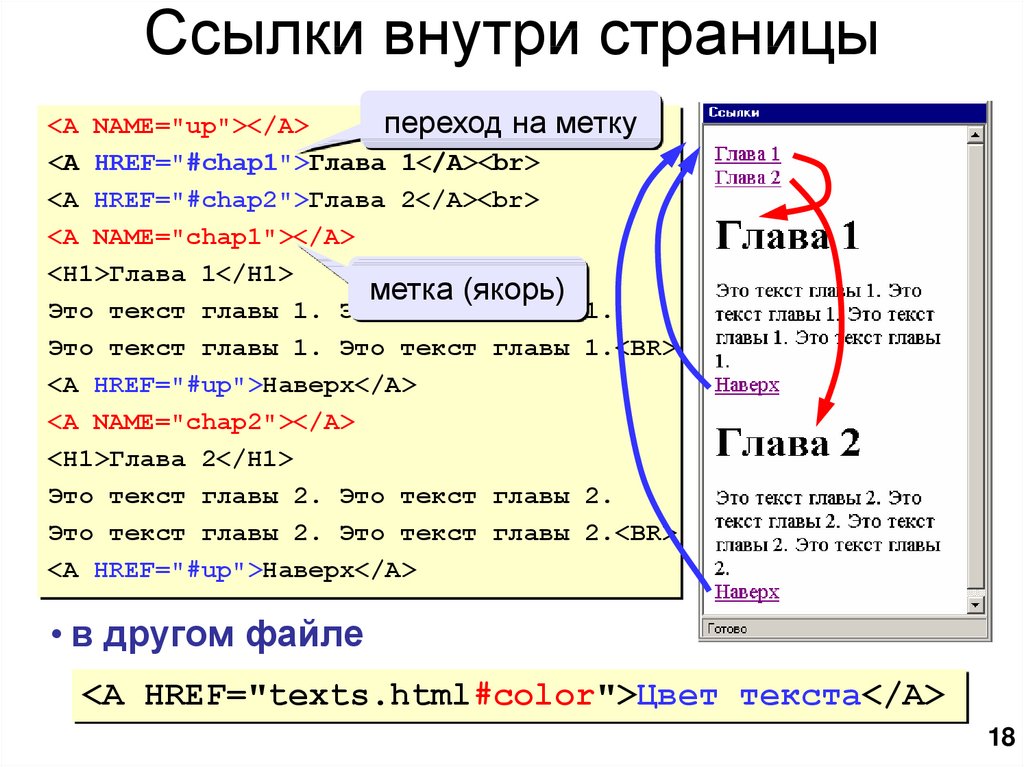 Это связано с тем, что программы чтения с экрана часто переходят от ссылки к ссылке, пропуская
текст. Они будут читать каждую ссылку вслух в последовательном порядке.
Это связано с тем, что программы чтения с экрана часто переходят от ссылки к ссылке, пропуская
текст. Они будут читать каждую ссылку вслух в последовательном порядке.
Например, если текст вашей ссылки «Медная страна», программа чтения с экрана скажет « link Copper Country» , и пользователь будет знать, что веб-страница, на которую он ссылается, вероятно, посвящена медной Страна. Если вместо этого текст вашей ссылки будет «нажмите здесь», программа чтения с экрана скажет ссылка нажмите здесь , и пользователь не будет знать, о чем может быть связанная веб-страница.
Хороший пример
 Студенты и члены сообщества говорят, что это правильно, но не так
большой, чтобы легко заблудиться, но и не слишком маленький. Идеальное место для звонка
дом.
Студенты и члены сообщества говорят, что это правильно, но не так
большой, чтобы легко заблудиться, но и не слишком маленький. Идеальное место для звонка
дом.
Плохой пример
Еще одна функция, которой могут воспользоваться пользователи программ чтения с экрана, — это возможность заказать
ссылки на страницы по алфавиту .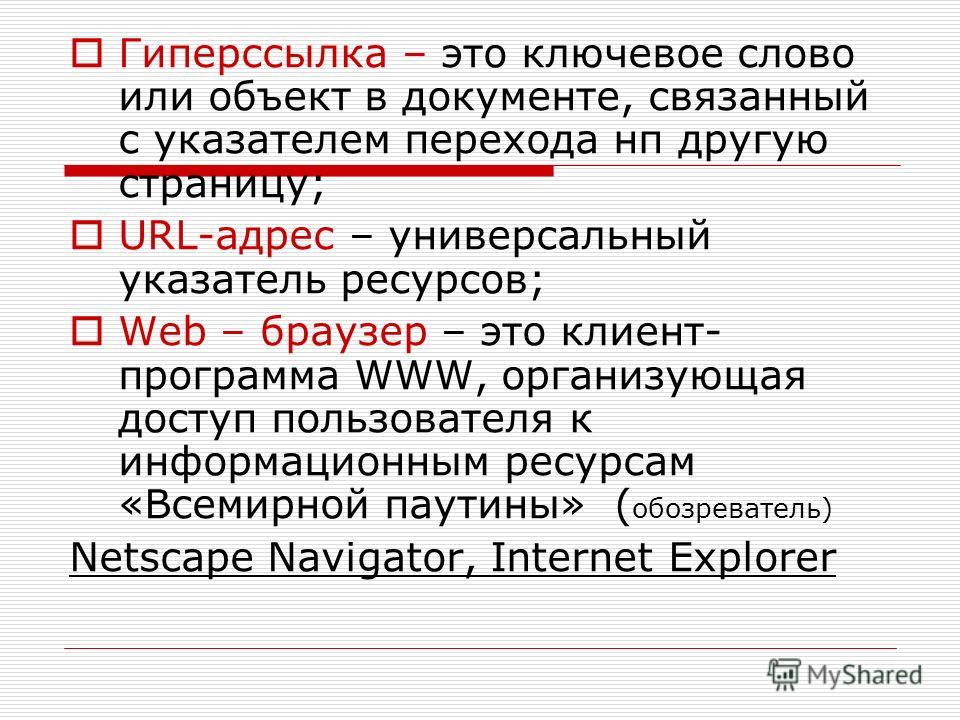 Это особенно полезно, если пользователь уже имеет в виду конкретную ссылку, например
в виде контактной формы или списка сотрудников. Важно сохранить самые важные ключевые слова
в начало текста вашей ссылки. «Список сотрудников» появится в алфавитном порядке, как и ожидалось. «Вид
наше штатное расписание» не будет.
Это особенно полезно, если пользователь уже имеет в виду конкретную ссылку, например
в виде контактной формы или списка сотрудников. Важно сохранить самые важные ключевые слова
в начало текста вашей ссылки. «Список сотрудников» появится в алфавитном порядке, как и ожидалось. «Вид
наше штатное расписание» не будет.
Советы по написанию текста ссылки
Используйте следующие советы, чтобы обеспечить доступность текста ссылки:
- Избегайте использования URL в качестве текста ссылки; особенно если он длинный или сложный
- URL-адреса могут быть трудночитаемыми людьми или программами чтения с экрана
- Связанные фразы должны быть как можно короче, но при этом оставаться значимыми вне контекста.
 Это сэкономит время пользователям программ чтения с экрана, так как им нужно будет меньше говорить. Например,
Это сэкономит время пользователям программ чтения с экрана, так как им нужно будет меньше говорить. Например,- «сделать подарок» предпочтительнее, чем «чтобы сделать подарок онлайн, нажмите здесь»
- «свяжитесь с нами» предпочтительнее «вы можете связаться с нами по»
- Связать хотя бы одно полное слово. Два слова обычно лучше.
- Ссылка, состоящая только из буквы или символа, будет трудно нажать и не будет предоставить контекст
- Если вы должны добавить подсказки к вашей ссылке, поместите их в конец.
 Например,
Например,- «Свяжитесь с нами (открывает всплывающее окно)» означает «Ссылка открывает всплывающее окно: свяжитесь с нами»
- Не добавляйте в текст слово «ссылка»
- Постарайтесь сделать так, чтобы каждая уникальная ссылка на вашей веб-странице использовала уникальный текст ссылки.
- Если у вас есть две разные ссылки в списках сотрудников, ведущие на одну и ту же страницу, ничего страшного. Если они переходят на разные страницы, они должны быть разными, например, «цифровые услуги». персонал» и «персонал типографии»
- Если бы вы часто нажимали кнопку «Читать дальше», представьте, как это было бы неприятно для экрана.
 пользователь-читатель, который слышит «читать дальше» снова и снова без контекста
пользователь-читатель, который слышит «читать дальше» снова и снова без контекста
- Никогда не включайте пустые ссылки, используя href=»»
Связывание изображений
Для некоторых веб-страниц может быть уместно связать изображение с веб-страницей вместо связывающий текст. В этих случаях средство чтения с экрана будет читать альтернативный вариант изображения. text (тег ALT) в качестве текста ссылки. Тег ALT должен включать как содержимое , так и функцию изображения. Если изображение декоративное, то нужна только функция.
Пример декоративного изображения
alt="Список сотрудников" />
Пример информационного изображения
Дополнительные методы программирования
В некоторых случаях может потребоваться сохранить общий текст ссылки, например «[подробнее]». В этих случаях вы можете использовать aria-label или aria-labelledby для указания контекста ссылки. для чтения с экрана.
aria-label Пример
Большинство программ чтения с экрана читают вслух атрибут aria-label вместо текста ссылки. Например, ссылка «Подробнее», относящаяся к
Медную страну можно закодировать следующим образом:
Например, ссылка «Подробнее», относящаяся к
Медную страну можно закодировать следующим образом:
[подробнее]
aria-меченый по Примеру
Могут быть случаи, когда соседний заголовок может выступать в качестве идеального ярлыка для общая ссылка. В этом случае вы можете связать этот заголовок с общей ссылкой, используя ария, помеченная .
id="copper-country" > Медная страна
Технологический институт Мичигана и Медная страна напоминают маленький городок. Студенты и сообщество
участники говорят, что он в самый раз — не такой большой, чтобы легко заблудиться, но и не слишком маленький,
либо.
Студенты и сообщество
участники говорят, что он в самый раз — не такой большой, чтобы легко заблудиться, но и не слишком маленький,
либо.
aria-labeledby=»copper-country» >[подробнее]
Вместо «ссылка, узнайте больше» средство чтения с экрана скажет « ссылка, Медная страна. »
Проверка текста ссылки
Использование программы чтения с экрана для озвучивания каждой ссылки на вашей веб-странице — лучший тест, который вы можете сделать. делать. Однако, если у вас нет доступа к программе чтения с экрана, прочитайте связанный текст. громко для каждой из ваших ссылок. Поймет ли тот, кого вы читаете, что контент, на который вы ссылаетесь, основанный только на сказанных связанных словах?
Узнать больше
Чтобы узнать больше об описательном тексте ссылки:
- Вашингтонский университет: использование осмысленного текста ссылки
- WebAIM: ссылки и гипертекст
- W3C: цель ссылки (в контексте)
Омни-ЦМС
Чтобы создать ссылку в содержимом веб-страницы, выделите текст или изображение.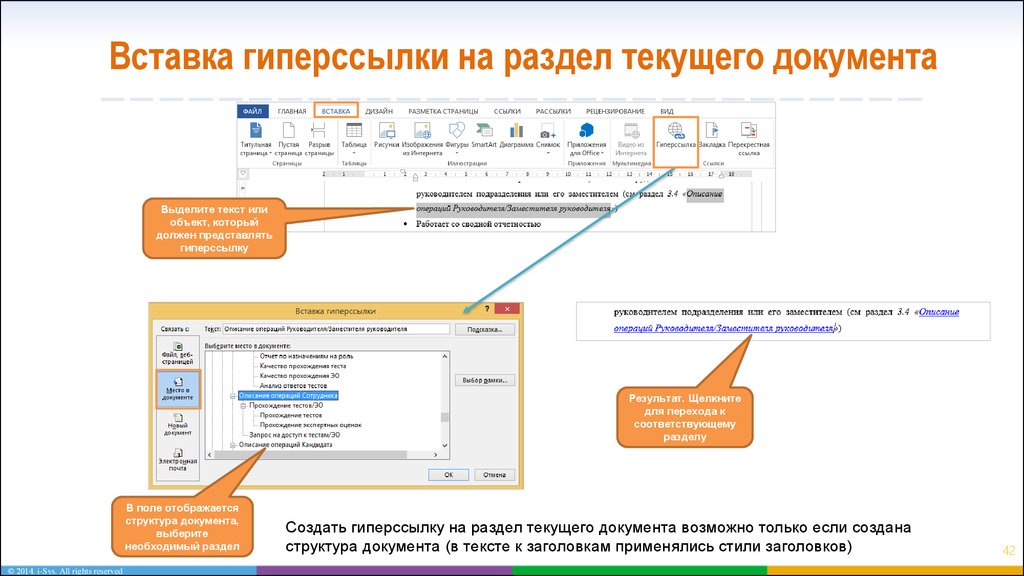 а затем щелкните значок ссылки на панели инструментов или используйте сочетание клавиш Cmd/Ctrl + K.
а затем щелкните значок ссылки на панели инструментов или используйте сочетание клавиш Cmd/Ctrl + K.
Чтобы добавить атрибут aria-label или aria-labeledby , перейдите к исходному коду с помощью панели инструментов.
Чтобы добавить изображение с альтернативным текстом в тело страницы, прочитайте шаг 4 в разделе «Вставка изображения». Чтобы изменить альтернативный текст изображения, уже находящегося в теле веб-страницы, выберите изображение, а затем нажмите кнопку «Вставить/редактировать изображение» на панели инструментов.
Заметный, Описательный, Начинается с ключевого слова
Ссылки привлекают внимание
Пользователи просматривают веб-страницы в поисках подсказок о том, о чем страница и куда идти дальше. Они используют указатели, такие как заголовки и ключевые слова, выделенные жирным шрифтом, в качестве быстрого доступа к информации. Гиперссылки также привлекают внимание пользователей и должны выделяться как визуально, так и контекстуально. Подчеркнутый синий текст по-прежнему является наиболее очевидным визуальным индикатором ссылки. Простые для понимания ссылки делают страницу более удобной для сканирования, поскольку они предоставляют как информацию о том, что находится на странице, так и представление о том, куда идти дальше.
Они используют указатели, такие как заголовки и ключевые слова, выделенные жирным шрифтом, в качестве быстрого доступа к информации. Гиперссылки также привлекают внимание пользователей и должны выделяться как визуально, так и контекстуально. Подчеркнутый синий текст по-прежнему является наиболее очевидным визуальным индикатором ссылки. Простые для понимания ссылки делают страницу более удобной для сканирования, поскольку они предоставляют как информацию о том, что находится на странице, так и представление о том, куда идти дальше.
Следующий пример из одного из наших исследований по отслеживанию движения глаз типичен для того, как люди читают в Интернете. Участнику была поставлена общая задача: узнать о Genentech и о том, чем она занимается. В первые несколько мгновений на странице Genentech Oncology пользователь просматривал первые два абзаца, следуя F-образному шаблону, но затем переключился на просмотр в основном ссылок. Ссылки облегчали пользователю переход к дополнительной информации по теме, а также выступали в качестве заголовков для каждого абзаца, информируя пользователя о том, о чем каждый раздел.
Плохой текст ссылки ухудшает удобство использования, доступность и SEO
Даже если ссылки визуально выделяются, они должны быть значимыми, чтобы быть полезными. Это действительно имеет неприятные последствия, если вы привлечете внимание людей к чему-то не относящемуся к делу. Ссылки должны иметь хороший информационный запах: то есть они должны четко объяснять, куда они приведут пользователей.
Ссылки в следующем примере с сайта Bloomberg.com сами по себе бессмысленны. К чему относятся прибыль и оценки ? (Это вопрос с подвохом, они оба относятся к профилю компании Control4 на Bloomberg.com, но вы не могли знать об этом, не прочитав весь абзац.)
Чтобы эти ссылки имели смысл, пользователи должны прочитать окружающий текст, чтобы поместить ссылку в контекст. Этот процесс поиска связанной информации требует больше усилий, как с точки зрения движений глаз, так и умственной обработки.
Этот процесс поиска связанной информации требует больше усилий, как с точки зрения движений глаз, так и умственной обработки.
Вышеупомянутый веб-сайт будет еще более сложным для слабовидящих пользователей, использующих программу чтения с экрана. Они не могут быстро просмотреть страницу глазами, но могут получить обзор страницы, переходя по ссылкам на странице.
Пример ниже взят со страницы часто задаваемых вопросов Twitter.com. Кто-то с плохим зрением мог прочитать страницу слово в слово или по ссылкам. В списке под скриншотом показано, что он услышит, используя программу чтения с экрана. Ссылки, понятные вне контекста, например как опубликовать твит, хороши. Однако расплывчатые или повторяющиеся ссылки (например, здесь ) в этой ситуации бесполезны; чтобы понять их, пользователь должен вернуться к тому, чтобы ему читали всю страницу слово в слово.
Список ссылок из часто задаваемых вопросов Twitter пример:
- здесь
- защитите свои твиты
- как опубликовать твит
- Виджет Твиттера
- @ответить
- здесь
- Прямое сообщение
- здесь
Кроме того, плохие ярлыки ссылок ухудшают ваш рейтинг в поисковых системах. Поисковые системы используют анкорный текст в качестве дополнительной подсказки к тому, о чем страница или документ. Например, одна из наших статей, на которую чаще всего ссылаются, — «Юзабилити 101: Введение в юзабилити». Другие веб-сайты ссылаются на эту статью с другим текстом ссылки, например Основы удобства использования , Введение в удобство использования и Что такое удобство использования .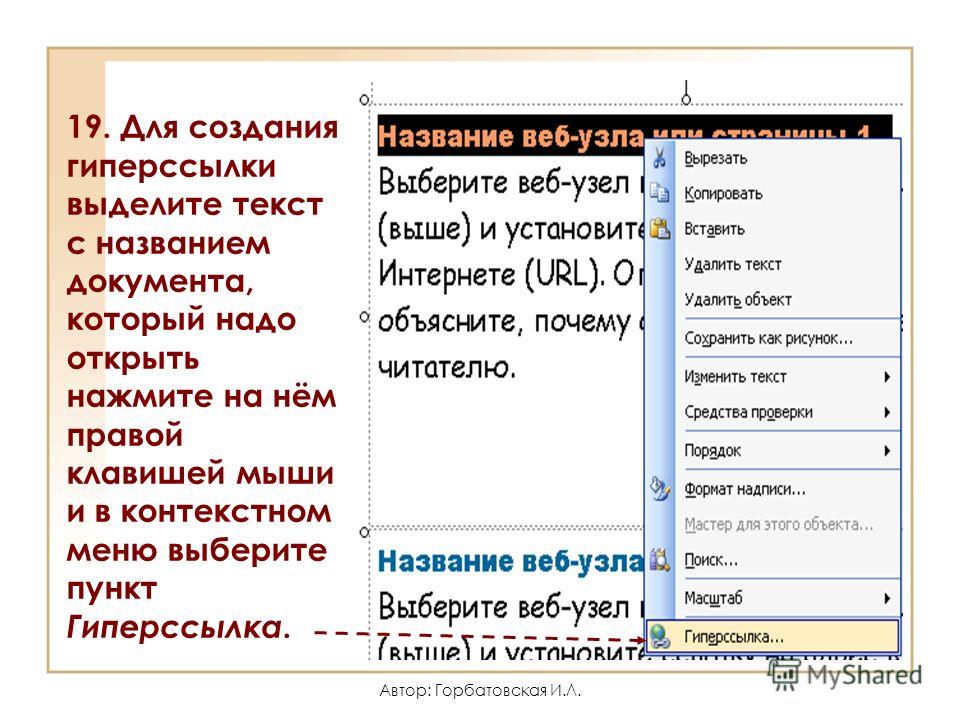 Поисковые системы используют анкорный текст с других сайтов, чтобы определить, по каким запросам возвращать эту страницу. Вот почему вам не нужно искать «Юзабилити 101», чтобы найти эту статью.
Поисковые системы используют анкорный текст с других сайтов, чтобы определить, по каким запросам возвращать эту страницу. Вот почему вам не нужно искать «Юзабилити 101», чтобы найти эту статью.
Хорошие ссылки описательные, уникальные и начинаются с ключевых слов
Во-первых, самый полезный текст ссылки описывает страницу, на которую делается ссылка. При написании ссылок задайте себе вопрос: «Что получит пользователь, когда нажмет на эту ссылку?» Упомяните, что ссылка открывает PDF-файл, если это так. (Предупреждения о формате носителя не обязательно должны быть частью самого текста привязки, но могут быть добавлены в конце, например, в круглых скобках или в виде значка.)
В приведенном выше примере Bloomberg.com вместо того, чтобы связывать прибыль и оценки , я рекомендую использовать гиперссылку Control4 , поскольку она ведет к профилю компании. (Если бы речь шла о статье конкретно о прибыли Conrol4 за 2013 год, я бы предложил сделать , по прогнозам, Control4 сообщит о своей первой годовой прибыли за 2013 год, при выручке в размере 129 миллионов долларов якорный текст. ) Во втором разделе вместо уличные фонари , сделайте текст ссылки более точным, изменив его на расширяется до уличных фонарей . 33 процента должно быть Акции Silver Spring упали на 33 процента .
) Во втором разделе вместо уличные фонари , сделайте текст ссылки более точным, изменив его на расширяется до уличных фонарей . 33 процента должно быть Акции Silver Spring упали на 33 процента .
Как видно из моих переписываний, длина ссылки менее важна, чем ее хорошее описание. Используйте столько слов, сколько вам нужно, чтобы точно описать страницу (или документ), на которую ссылаются, но при этом быть кратким (что обычно является хорошей практикой при написании для Интернета).
Во-вторых, когда пользователи дважды видят одну и ту же ссылку на одной и той же странице, они предполагают, что она ведет в одно и то же место. По этой причине, если вторая ссылка ведет на другую страницу, убедитесь, что текст уникален. Помня об этом, вы также сможете писать более описательные метки ссылок и избегать общих ссылок, таких как 9.0327 Подробнее или Нажмите здесь . (Дополнительная причина, по которой следует избегать Нажмите здесь , заключается в том, что на устройствах с сенсорным экраном нет щелчков. )
)
Мы советовали против Щелкните здесь ссылок еще в 1996 году, и это одно из 80% старых правил юзабилити, которые все еще действуют.
Наконец, лучшие ссылки начинаются с самых важных слов. Предварительная загрузка имени ссылки помогает пользователям легче сканировать страницу: из нашего исследования отслеживания взгляда мы узнали, что люди в основном смотрят на первые 2 слова ссылки. Имейте это в виду, если у вас возникнет искушение начать все ссылки на странице с одного и того же вступительного текста, например 9.0327 Подробнее… .
Домашняя страница Международного бакалавриата (www.ibo.org) соответствует большинству наших рекомендаций по размещению ссылок; все ссылки являются уникальными и описательными. Все пользователи, в том числе те, у кого есть программы чтения с экрана, должны иметь возможность получить хороший обзор тем на странице и понять, куда двигаться дальше, просто прочитав ссылки.
IB.org мог бы еще больше улучшить этот дизайн, сделав заголовки разделов кликабельными, тем самым устранив необходимость в ссылках под каждым разделом. Они также могут загружать ссылки заранее и удалять текст вводной ссылки 9.0327 Подробнее… , Посетите… , Подробнее… .
Они также могут загружать ссылки заранее и удалять текст вводной ссылки 9.0327 Подробнее… , Посетите… , Подробнее… .
Американская диабетическая ассоциация (www.diabetes.org) — еще один хороший пример. Заголовки разделов сделали кликабельными. Ссылки на 9.Например, страница 0327 Лечение и уход выполняет функции заголовков и навигации.
Ссылки на странице «Лечение и уход на мочеизнурении» уникальны, информативны и кратки.Заключение
Улучшите возможность сканирования страницы, используя легко заметные и понятные ссылки. Во-первых, не заставляйте пользователей рыскать по странице в поисках интерактивных элементов. Во-вторых, не заставляйте пользователей читать текст вокруг ссылки, чтобы определить, куда она ведет. Это отнимает много времени и разочаровывает. Полезные ссылки визуально отличаются от основного текста и относятся к странице или документу, на который они ссылаются.
Во-первых, не заставляйте пользователей рыскать по странице в поисках интерактивных элементов. Во-вторых, не заставляйте пользователей читать текст вокруг ссылки, чтобы определить, куда она ведет. Это отнимает много времени и разочаровывает. Полезные ссылки визуально отличаются от основного текста и относятся к странице или документу, на который они ссылаются.
Можно ли размещать гиперссылки в текстовых сообщениях?
1 Что такое гиперссылки в текстовых сообщениях?
2 Помогают ли гиперссылки увеличить продажи?
2.1 Что такое рейтинг кликов (CTR) для SMS-маркетинга?
3 Как использовать гиперссылки в текстовых сообщениях?
4 Каковы преимущества использования гиперссылок в текстовых сообщениях?
5 Каковы передовые методы работы с гиперссылками в текстовых сообщениях?
5.1 1. Используйте средство сокращения URL
5.1.1 Что такое программа для сокращения ссылок?
5.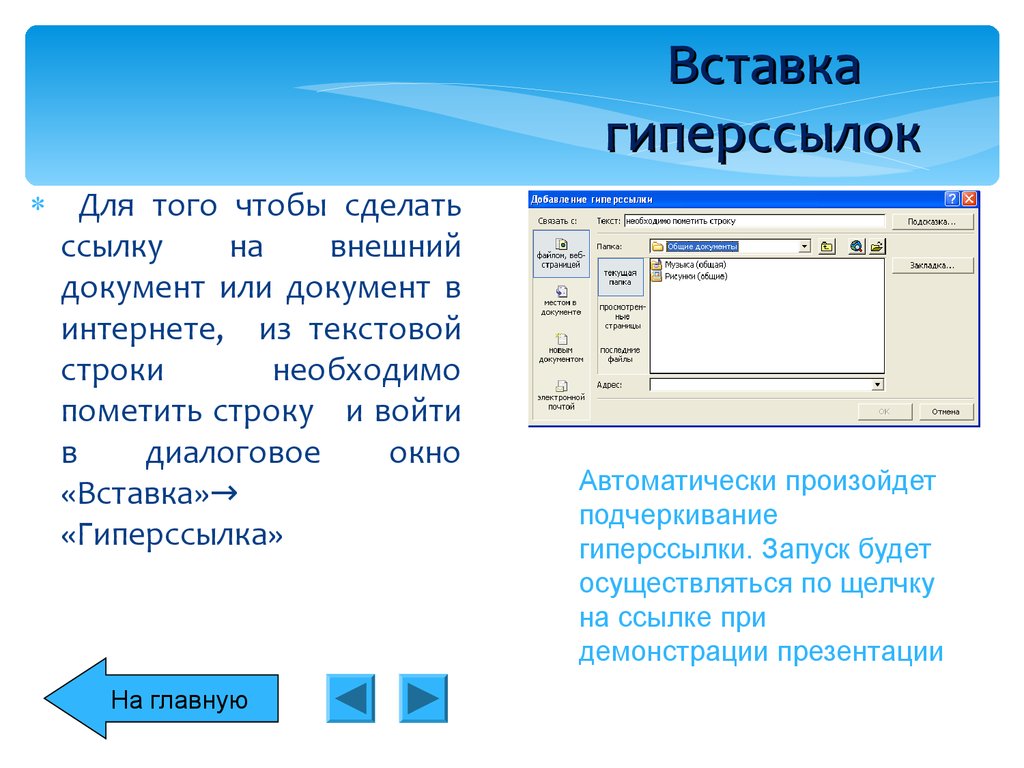 2 2. Отслеживание рейтинга кликов по вашей ссылке
2 2. Отслеживание рейтинга кликов по вашей ссылке
5.2.1 Что такое отслеживание UTM?
5.3 3. Превратите изображения и документы в ссылки
5.4 4. Избегайте языка, похожего на спам
5.5 5. Проверьте свои ссылки
6 Занимает ли гиперссылка символы в пределах максимального количества символов текстового сообщения?
7 Разрешают ли платформы SMS использовать гиперссылки?
8 Могу ли я добавлять изображения в качестве гиперссылок к SMS-сообщениям?
9 Можно ли настроить гиперссылки в текстовых сообщениях?
10 В чем разница между ссылкой и гиперссылкой?
Да, вы можете вставлять гиперссылки в текстовые сообщения. Многие люди задавались вопросом, можно ли размещать гиперссылки в текстовых сообщениях. Сейчас это делается по-разному.
Гиперссылка отображается как выделенный текст, слово или фраза, выделенные полужирным шрифтом или окрашенные в другой цвет, чем остальная часть сообщения. Эти слова направят вас на веб-сайт, онлайн-форму или файл, как только вы нажмете на них.
Например, вы можете отправить получателей из текстового сообщения на видео, мобильную форму, веб-сайт и, в конечном итоге, возможно, в виртуальную реальность с помощью вашего телефона, который становится умнее и инновационнее. Гиперссылка необходима для перехода клиентов от текстового сообщения ко многим из этих впечатлений.
Добавление гиперссылок в текстовые сообщения может быть простым, но всегда есть несколько уточняющих вопросов, когда дело доходит до этого. И, конечно же, мы предоставили ответы ниже.
Читайте дальше, чтобы узнать больше об использовании гиперссылок в текстовых сообщениях и о том, как они могут улучшить вашу маркетинговую SMS-кампанию.
Что такое гиперссылки в текстовых сообщениях?
Гиперссылки в текстовых сообщениях позволяют получателям щелкнуть фразу или число и перейти к этому месту или странице. Например, вы можете включить ссылку с номером телефона вашей компании, и пользователи мобильного приложения могут щелкнуть по ней (если они помнят название и номер вашей компании) и мгновенно загрузить ваше приложение.
Гиперссылки в текстовых сообщениях также могут направлять получателей на веб-сайты или адреса электронной почты, в отличие от обычных ссылок, которые представляют собой просто полный URL-адрес, не встроенный в какой-либо текст.
Да, гиперссылки в текстовых сообщениях действуют как интерактивные ссылки, которые позволяют клиентам взаимодействовать с вашей компанией за пределами того, что возможно при традиционном обмене сообщениями. Например, предположим, что вы предлагаете купоны в определенные часы дня. Есть много способов, как добавление гиперссылок в SMS-сообщения может увеличить продажи.
Вот несколько примеров гиперссылок, которые помогут увеличить ваши продажи:
— Промокоды из мобильного приложения позволяют клиентам получать скидки или покупать определенные товары.
– Купоны можно использовать только в определенные часы дня, нажав на номер в мобильном текстовом сообщении.
— ссылка, ведущая на ваш веб-сайт, чтобы люди могли посмотреть другие товары, которые вы продаете.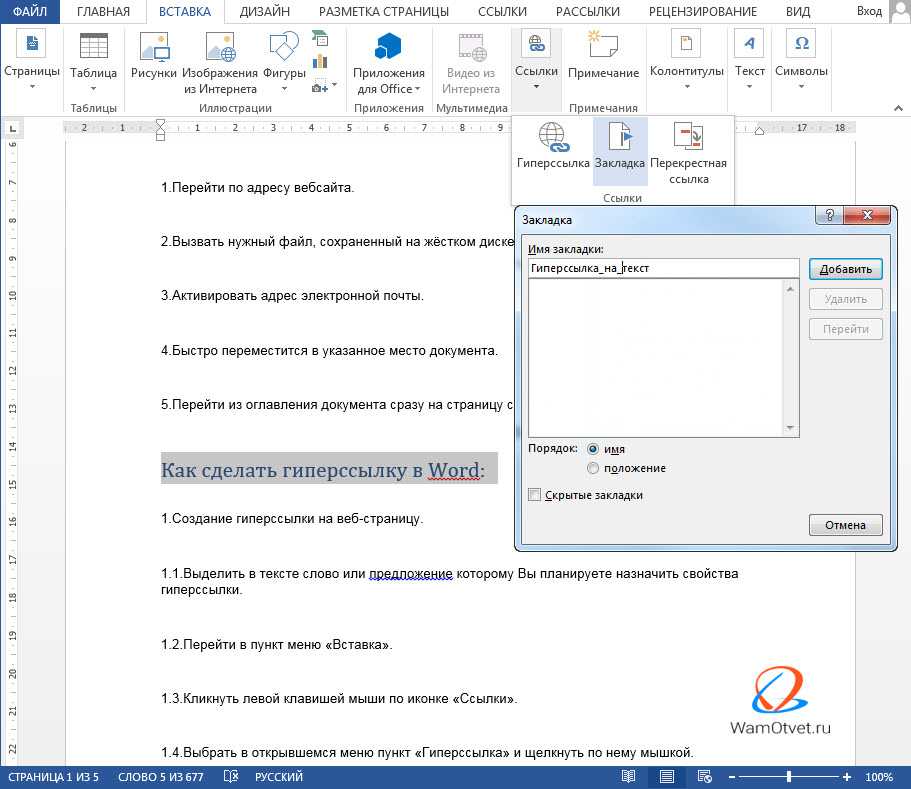
Что такое рейтинг кликов (CTR) для SMS-маркетинга?
«Показатель кликов» (CTR) — это процент пользователей, которые нажимают на гиперссылку в текстовом сообщении, что является одним из наиболее важных показателей, которые следует учитывать при оценке маркетинговой SMS-кампании вашей компании.
Вы можете быстро и недорого отправить пользователя или клиента на продукт или страницу с помощью SMS-ссылок. Проблема в том, как я могу узнать, сколько людей посетило мою ссылку? CTR — это важная статистика, которая фокусируется на том, насколько хорошо работает ваше объявление. Он рассчитывается путем деления количества кликов, полученных вашим объявлением, на количество доставленных сообщений, а затем умножения на 100, чтобы получить процент.
Вот пример:
- Вы отправили 250 сообщений на мобильные телефоны людей, и ссылка была нажата 100 раз. Таким образом, формула будет такой: клики / доставленные сообщения = CTR.
- Таким образом, будет 100/250=0,04.

Умножив 0,4 на 100, вы получите процент людей, перешедших по вашей ссылке. Итак, для нашего примера 40% людей, которым вы отправили SMS, нажимают на ссылку, которую вы им предоставили.
После того, как ваш URL был сокращен и улучшен, пришло время следить за его ростом, что может быть сделано в режиме реального времени. Вы можете просмотреть SMS-клики в меню Analytics. Или, если вы являетесь пользователем Google Analytics, зайдите на страницу «Кампании» для получения данных по SMS.
С помощью Google Analytics вы можете более подробно изучить свою SMS-кампанию и более четко представить себе ее успех.
Как использовать гиперссылки в текстовых сообщениях?
Существуют различные способы использования гиперссылок в текстовых сообщениях. Например, использование средства сокращения URL-адресов для упрощения управления ссылками, которыми вы делитесь в текстовых сообщениях, — отличный способ защитить свой бренд и контролировать, как передаются ссылки.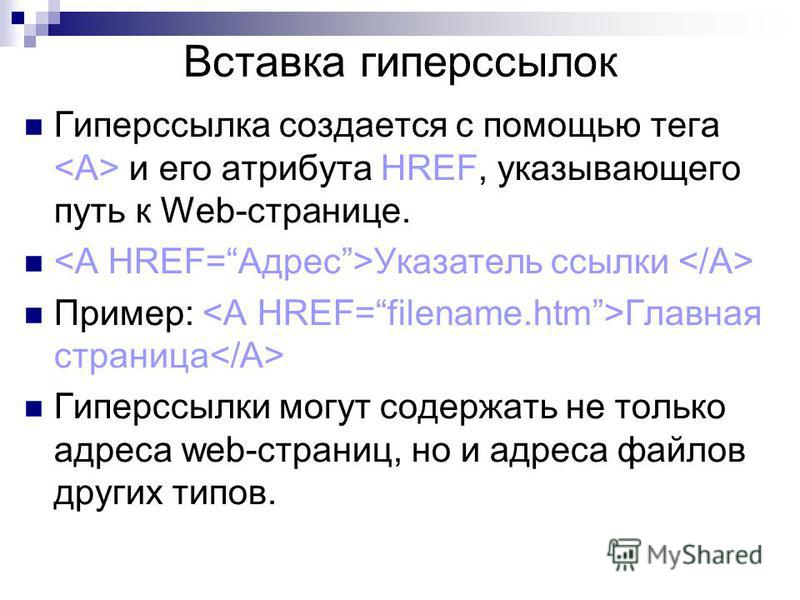 Однако есть и другие способы добавления гиперссылок в текстовые сообщения через изображения и документы, о которых мы поговорим ниже.
Однако есть и другие способы добавления гиперссылок в текстовые сообщения через изображения и документы, о которых мы поговорим ниже.
Вот несколько примеров использования гиперссылок в текстовых сообщениях:
- Добавьте изображение в текстовое сообщение, которое ведет непосредственно на ваш веб-сайт.
- Преобразование документов в изображения и подключение их к соответствующей странице сайта вашей компании.
- Простая гиперссылка, указывающая непосредственно на другую веб-страницу или загружающая соответствующий файл (например, PDF).
Каковы преимущества использования гиперссылок в текстовых сообщениях?
Маркетинг с помощью текстовых сообщений является одним из наиболее рентабельных способов охвата аудитории и развития вашего бизнеса. Многие компании пользуются преимуществами, которые дает использование SMS-маркетинга. Вот некоторые из преимуществ добавления гиперссылок в текстовые сообщения.
Расширьте охват новых людей.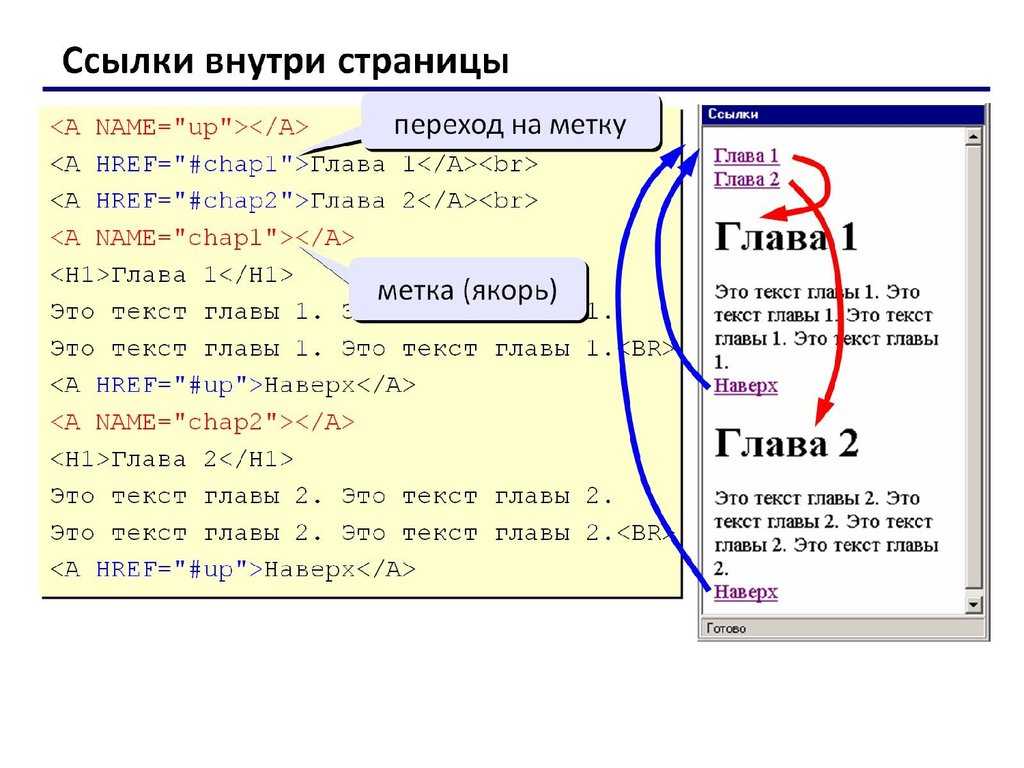
SMS-ссылки могут помочь вам расширить свой бизнес, если вы этого хотите. SMS-ссылки могут помочь вам в развитии вашей компании. Текстовые кампании, особенно ориентированные на тенденции, могут быстро привлечь и распределить потребителей.
Информируйте клиентов
Уведомления — это один из способов связаться со своими клиентами. Уведомления, напоминания и события — все это примеры уведомлений, которые вы можете отправлять своим потребителям. Например, текстовое сообщение может помочь вам продвигать новую линейку продуктов, запускаемую на вашей торговой площадке.
Распространение новостей
Скорость распространения сообщения сравнима со скоростью SMS-ссылок. Таким образом, ежедневные новости могут быть связаны с помощью SMS и более доступны на мобильном устройстве, чем через Интернет.
Простое обновление для клиентов
Простота доступа так привлекательна. Допустим, вы предлагаете летнюю распродажу со скидкой 50% на все товары на вашем сайте. К тому времени, когда ваше уведомление по электронной почте попадет в их почтовый ящик, оно уже будет тщательно помещено на вкладку нежелательной почты. SMS является более интимным и имеет более личную атмосферу, чем электронная почта.
К тому времени, когда ваше уведомление по электронной почте попадет в их почтовый ящик, оно уже будет тщательно помещено на вкладку нежелательной почты. SMS является более интимным и имеет более личную атмосферу, чем электронная почта.
Каковы рекомендации по использованию гиперссылок в текстовых сообщениях?
Чтобы гиперссылки в текстовых сообщениях вашей кампании работали, убедитесь, что вы применяете лучшие методы их использования.
1. Используйте средство сокращения URL-адресов
Счетчик имеет решающее значение при обмене SMS-сообщениями. Текстовое сообщение имеет ограничение в 160 символов; за любые дополнительные символы взимается дополнительная плата. В результате в ваших интересах свести к минимуму количество слов, необходимых для передачи вашей идеи, сохраняя при этом точность. Таким образом, вам может понадобиться сокращатель ссылок, чтобы заставить его работать.
Что такое программа для сокращения ссылок?
Сокращатель ссылок — это веб-сайт, на котором вы сможете создавать и регистрировать сокращенные URL-адреса. Их может использовать кто угодно и где угодно, но большинство людей используют их в маркетинговых целях.
Их может использовать кто угодно и где угодно, но большинство людей используют их в маркетинговых целях.
Длинные URL-адреса являются стандартными; URL-адрес сообщения в блоге может содержать до 30 символов. Очевидный ответ на этот вопрос — использовать сокращатель ссылок.
Существует множество других причин для использования программы сокращения URL-адресов:
- Ссылки на тщеславие могут использоваться для продвижения вашей компании.
- Можно получить брендированную ссылку. Клиенты с большей вероятностью запомнят ваши ссылки, если они связаны с названием вашей компании.
- Отслеживание эффективности с помощью средств сокращения ссылок.
- Вы также можете использовать службу сокращения ссылок для отслеживания кликов. Например, вы можете узнать, сколько людей нажали на ссылку, и получить больше информации о демографии вашей аудитории с помощью таких инструментов аналитики, как Google Analytics.
Доступно несколько сокращателей URL.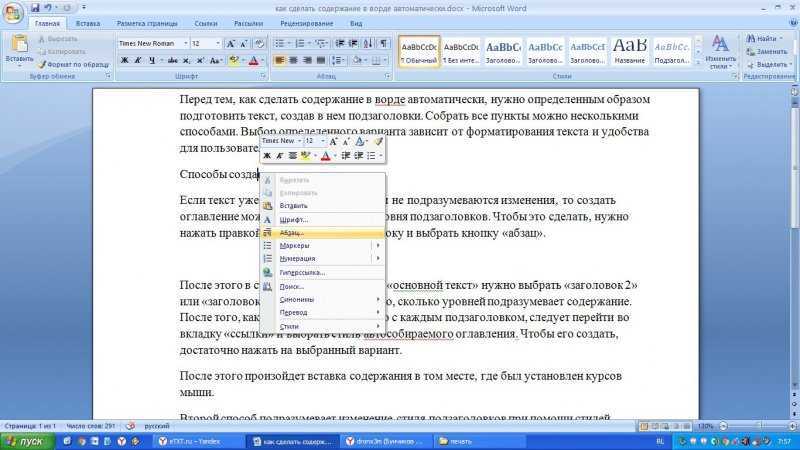 Bit.ly, например, очень популярен. Его также просто использовать — введите URL-адрес, и Bit.ly создаст для вас сокращенную ссылку. Инструменты SMS, такие как JookSMS, также могут автоматически сокращать ссылки в текстовых сообщениях.
Bit.ly, например, очень популярен. Его также просто использовать — введите URL-адрес, и Bit.ly создаст для вас сокращенную ссылку. Инструменты SMS, такие как JookSMS, также могут автоматически сокращать ссылки в текстовых сообщениях.
2. Отслеживание рейтинга кликов по вашей ссылке
Если вы еще этого не знаете, рейтинг кликов является одним из наиболее важных элементов данных для мониторинга. Рейтинг кликов (CTR) — это доля получателей SMS, перешедших по вашей ссылке, от общего числа людей, увидевших сообщение. Таким образом, вы можете оценить силу копии вашего сообщения, взглянув на CTR. Кроме того, вы можете наблюдать, сколько людей открыли ссылки в вашем сообщении после использования сокращателя ссылок из ваших SMS-решений.
Также можно отслеживать это вручную, добавляя к гиперссылкам теги модуля отслеживания Urchin (UTM).
Что такое отслеживание UTM?
Модуль отслеживания UTM или Urchin позволяет отслеживать информацию о ваших маркетинговых кампаниях. Он позволяет отслеживать поведение тех, кто переходит по вашим ссылкам из одной кампании на нескольких устройствах. Это означает, например, что если человек сегодня сталкивается с мобильной рекламой и переходит по ее ссылке, теги UTM позволят вам отслеживать его путь, когда он просматривает другие веб-сайты или приложения.
Он позволяет отслеживать поведение тех, кто переходит по вашим ссылкам из одной кампании на нескольких устройствах. Это означает, например, что если человек сегодня сталкивается с мобильной рекламой и переходит по ее ссылке, теги UTM позволят вам отслеживать его путь, когда он просматривает другие веб-сайты или приложения.
Используя Campaign URL Builder, вы можете добавить отслеживание UTM в свои кампании. Это фантастический инструмент, поскольку он позволяет быстро создать ссылку для отслеживания; введите адрес веб-сайта, на который должны переходить посетители, и добавьте источник, канал и название кампании.
После того, как вы добавили свои активы в свою учетную запись Google Ads, они сразу же прикрепляются к URL-адресу отслеживания, который вы можете скопировать и вставить в свои кампании.
Объединение CTR с другой информацией дает полное представление об успешности маркетинговой кампании. Например, если вы хотите разработать курс на будущее, изучите данные о переходах по ссылке и укажите, сколько людей записались на курс, чтобы определить коэффициент конверсии.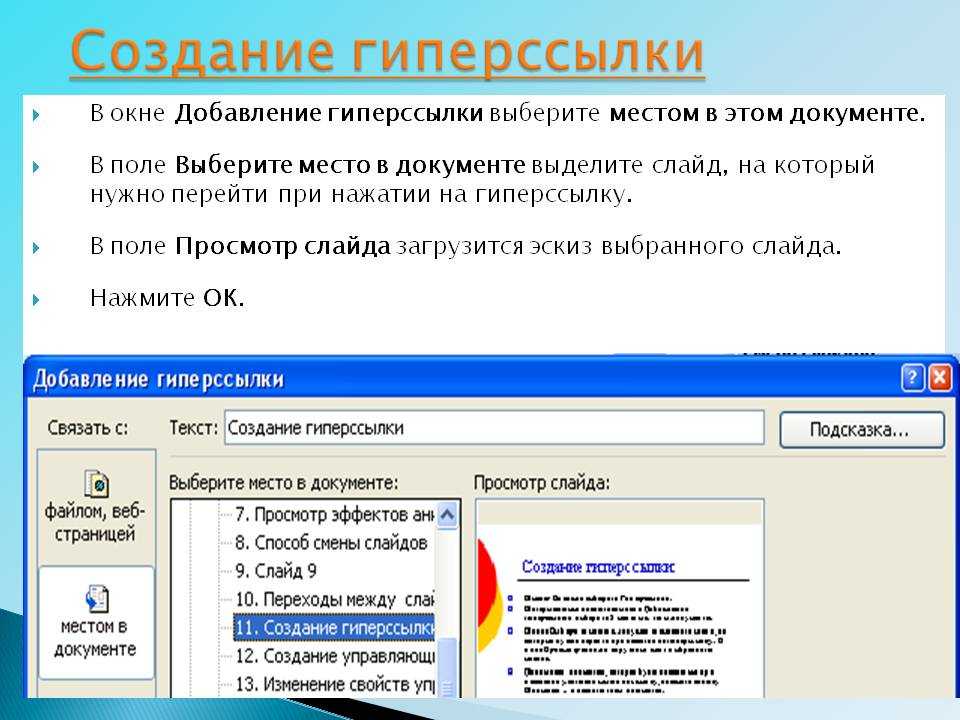
3. Превратите изображения и документы в ссылки
Текстовые сообщения могут содержать текст. Вы не могли добавлять изображения в сообщения до появления смартфонов. Рост популярности мультимедийных служб обмена сообщениями и MMS изменился за последние два десятилетия. Есть способы добавить ссылку на документ PDF или файл изображения в маркетинговую SMS-кампанию, если вы решили не настраивать MMS-кампанию.
Все, что вам нужно сделать, это загрузить файл или изображение на предпочитаемую вами облачную платформу для хранения/обмена (например, Google Drive или Dropbox). После этого вы можете использовать ссылку, прикрепленную к файлу, чтобы поделиться им.
Настройка специальных возможностей для каждого файла гарантирует, что никакие разрешения не требуются, когда люди нажимают на ссылку. Затем возьмите предоставленную вам ссылку и используйте сокращатель (такой, как мы обсуждали в предыдущих разделах). Таким образом, ваш лимит символов текстового сообщения не будет превышен.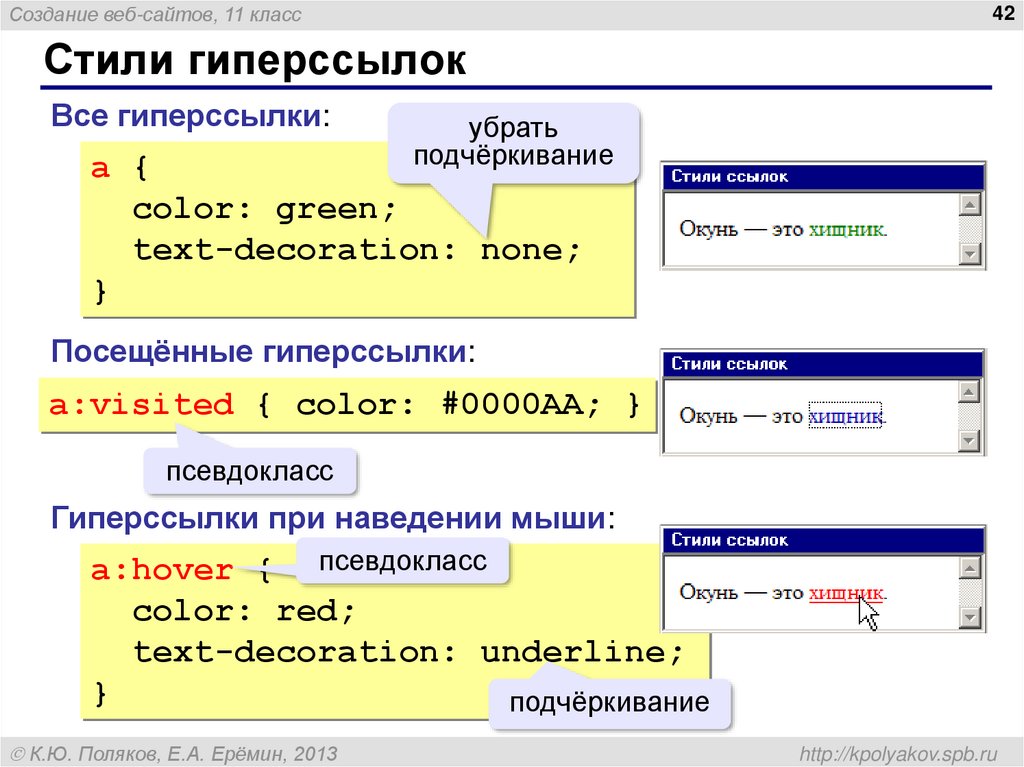
4. Избегайте языка, похожего на спам
Избегайте языка, похожего на спам, при отправке ссылок в текстовых сообщениях. Имейте в виду, что люди не решаются переходить по ссылкам, если они не доверяют отправителю. Поскольку это может быть ваш первый раз, когда вы используете подобный язык, не рискуйте оттолкнуть потенциальных клиентов, используя формулировки, которые могут заставить их усомниться в ваших текстах.
Вот почему очень важно отправлять сообщения только лицам, давшим согласие. Если вы отправите текстовое сообщение с URL-адресом тому, кто никогда не занимался вашим бизнесом, этот человек, скорее всего, проигнорирует и удалит ваше сообщение. Из-за этого вы можете оказаться в черном списке. Это очень нежелательно для людей, с которыми у вас нет истории.
Однако отправка сообщений потенциальным клиентам — не единственное, что вам нужно учитывать. Когда деловые партнеры отвечают на ваши сообщения или начинают общение, обязательно обращайтесь к ним по имени. Это обеспечивает неявную надежность, потому что показывает, что вы знаете, кто они, и что вы не просто рассылаете спам случайными числами в надежде заинтересовать кого-либо.
Это обеспечивает неявную надежность, потому что показывает, что вы знаете, кто они, и что вы не просто рассылаете спам случайными числами в надежде заинтересовать кого-либо.
5. Проверьте свои ссылки
Вы можете сделать несколько вещей, чтобы определить, какие ссылки работают хорошо, а какие не очень хорошо. Самый простой способ — протестировать разные сообщения на разных группах людей. Вы можете отправить несколько сообщений в течение недели или месяца, но, несомненно, потребуется некоторое время, чтобы собрать достаточно данных.
После этого вы можете выяснить, какое сообщение лучше, посмотрев на рейтинг кликов (CTR). Это даст вам представление об эффективности сообщений, которыми делятся с определенными группами, по сравнению с другими.
После того, как вы завершили тест, отправляйте много текстовых сообщений своим подписчикам. Это просто подстраховка, чтобы убедиться, что все идет по плану. В конце концов, вы же не хотите отправить текстовое сообщение тысяче человек только для того, чтобы обнаружить, что оно отправлено не по адресу.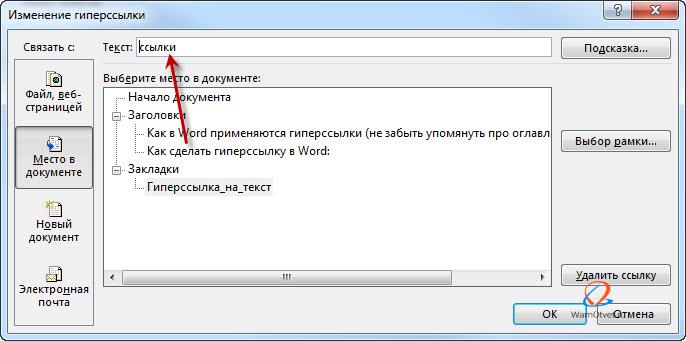 Это было бы неловко, и ваши маркетинговые усилия были бы напрасны.
Это было бы неловко, и ваши маркетинговые усилия были бы напрасны.
Занимает ли гиперссылка символы в пределах максимального количества символов текстового сообщения?
Нет, гиперссылки не занимают символов в пределах ограничения на количество символов текстового сообщения. Вместо этого гиперссылки «гиперссылают» на другой адрес веб-страницы и делают более удобным для вас совместное использование веб-страницы или другого ресурса.
Да, платформы SMS позволяют использовать гиперссылки. Многие инструменты, программное обеспечение и платформы SMS-маркетинга позволяют использовать гиперссылки либо автоматически, либо путем быстрого копирования/вставки.
С помощью этой функции вы можете лучше повысить вовлеченность клиентов, конверсию, удержание и продажи. Таким образом, обязательно проверьте эту услугу, если вы собираетесь использовать платную платформу SMS-сервисов.
Да, вы можете добавлять изображения в качестве гиперссылок к SMS-сообщениям. Чтобы изображение отображалось с платформы SMS, оно должно быть размещено на сервере и иметь уникальный URL-адрес.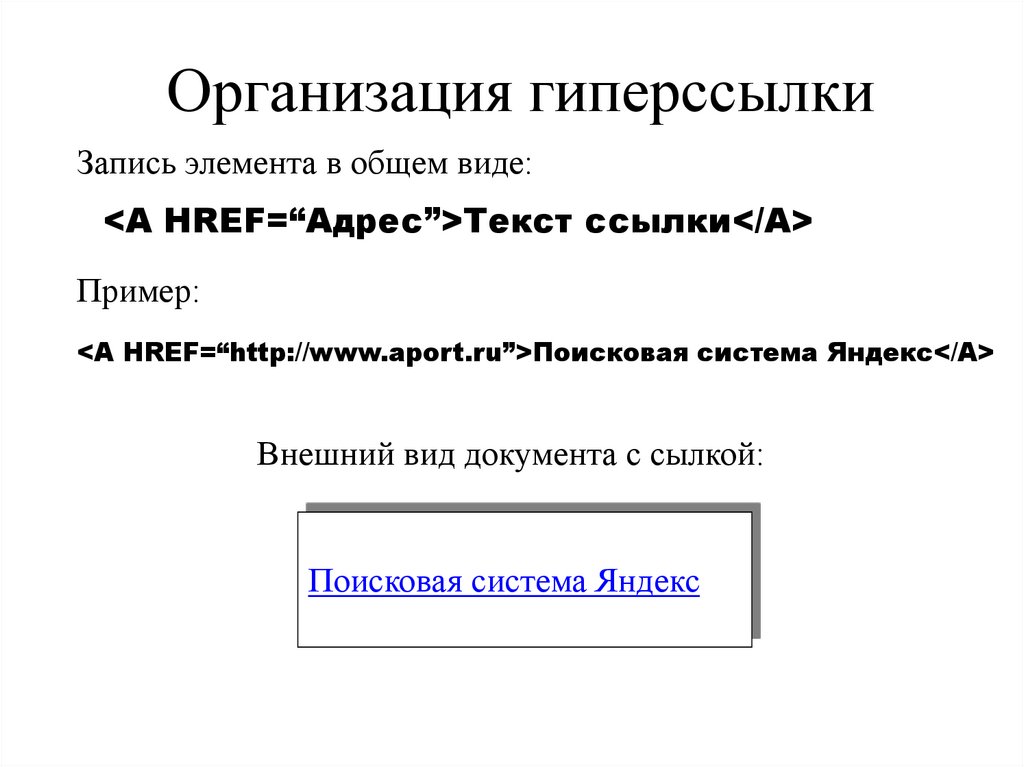 С помощью этого метода изображение появится в вашем текстовом сообщении без каких-либо проблем.
С помощью этого метода изображение появится в вашем текстовом сообщении без каких-либо проблем.
Изображение должно быть размером не более 3 МБ и иметь формат JPEG, PNG, GIF или PDF.
Вы можете использовать функцию прикрепления изображений вашего инструмента SMS для отправки меню, брошюр, информационных бюллетеней, визитных карточек, рекламных листовок, фотографий или любых других рекламных материалов, которые повысят доход вашей компании!
Нажмите кнопку «Выбрать файл», когда появится запрос «Добавить ссылку на изображение», если вы хотите прикрепить изображение к электронному письму. Затем найдите файл изображения на своем компьютере и дважды щелкните его.
Для этого нажмите кнопку «Выбрать файл», рядом появится изображение. Затем скопируйте и вставьте ссылку в свое SMS, нажав синюю кнопку «Ссылка на изображение» в разделе «Персонализация» рядом с содержимым вашей SMS-кампании.
Можно ли настроить гиперссылки в текстовых сообщениях?
Да, вы можете настроить гиперссылки в текстовых сообщениях. Например, вы можете персонализировать гиперссылку на свою целевую страницу или веб-сайт, чтобы она выглядела более профессионально и соответствовала бренду. Таким образом, вы можете поддерживать надежное присутствие своего бизнеса в Интернете, повышая при этом доверие к нему потенциальных клиентов.
Например, вы можете персонализировать гиперссылку на свою целевую страницу или веб-сайт, чтобы она выглядела более профессионально и соответствовала бренду. Таким образом, вы можете поддерживать надежное присутствие своего бизнеса в Интернете, повышая при этом доверие к нему потенциальных клиентов.
Включите полный URL-адрес в текстовое сообщение, чтобы связать его. Большинство систем обмена сообщениями автоматически преобразуют URL-адрес в ссылку, которая позволяет людям щелкнуть и просмотреть связанный материал. Вы также можете использовать средство сокращения URL-адресов, чтобы длинный URL-адрес легче помещался в вашем сообщении.
Например, добавить короткие URL-ссылки в вашу кампанию так же просто, как скопировать и вставить нужную ссылку, а затем нажать нашу волшебную кнопку «Сократить URL-адреса»!
Это сэкономит вам количество символов и превратит вашу ссылку в инструмент отслеживания, который можно просмотреть на панели аналитики.
Различие между ссылками и гиперссылками заключается в том, как они отображаются при нажатии. Когда вы нажимаете на ссылку или гиперссылку, вы попадаете на определенную веб-страницу, а ссылки и гиперссылки при активации приводят вас на веб-сайт.
Когда вы нажимаете на ссылку или гиперссылку, вы попадаете на определенную веб-страницу, а ссылки и гиперссылки при активации приводят вас на веб-сайт.
Гиперссылка — это ссылка, которая становится активной при нажатии на определенный выделенный термин или фразу. Обычная ссылка — это просто полный URL-адрес, не включенный ни в какой текст.
Вот несколько примеров:
Гиперссылка – Читать Что такое SMS-маркетинг? Руководство и преимущества
Ссылка – читайте о том, что такое SMS-маркетинг? Руководство и преимущества https://www.jooksms.com/blog/what-is-sms-marketing-guide-and-benefits/
Добавление ссылок в ваши тексты позволяет вам расширить ваши сообщения за пределы ограничений по количеству символов, увеличить вашу связь с потребителем , и отслеживайте вовлеченность клиентов, независимо от того, как они выглядят.
Ссылки в тексте — Поддержка JavelinCMS
- Перед запуском…
- Что я должен знать о ссылках, прежде чем начать?
- Зачем мне использовать ссылку в тексте вместо модуля «Ссылки»?
- Как создать текстовую ссылку на внешний сайт?
- Как создать ссылку на страницу на моем сайте?
- Как создать ссылку на мою домашнюю страницу?
- Как создать ссылку на адрес электронной почты?
- Как создать ссылку на номер телефона?
- Как создать ссылку на изображение или документ?
- Как создать якорь?
- Как создать ссылку на якорь?
- Как создать всплывающее окно Javascript?
- Как удалить ссылку, не удаляя текст или изображение?
- Как сделать ссылку похожей на кнопку?
- Перед запуском…
Всем учебникам предшествуют следующие шаги:
Шаг 1: Выделите текст/щелкните изображение, которое хотите сделать ссылкой.

Шаг 2: Нажмите кнопку «Вставить/отредактировать ссылку». Он пятый справа в верхнем ряду редактора и выглядит как цепочка.
Наверх
- Что я должен знать о ссылках, прежде чем начать?
Первый существует два основных типа ссылок: абсолютные и относительные ссылки. Абсолютные ссылки используются для ссылок с вашего сайта, а относительные ссылки используются для ссылок на различных страницах вашего сайта.
Второй , есть много способов получить доступ к Интернету, и для тех, кто не может сделать это визуально, ссылки с надписью «нажмите здесь» бесполезны. Помните: Google также не может прочитать контекст ссылки. Используйте полные описательные фразы для ссылок.
Наверх
- Зачем мне использовать ссылку в тексте вместо модуля «Ссылки»?
Хотя модуль «Ссылки» упрощает создание ссылок, он только отображает их в виде маркированного списка.
 Использование внутритекстовых ссылок через редактор форматированного текста позволяет контролировать, где и как отображается ссылка.
Использование внутритекстовых ссылок через редактор форматированного текста позволяет контролировать, где и как отображается ссылка.Наверх
- Как создать текстовую ссылку на внешний веб-сайт?
Шаг 1: Добавьте ссылку в поле «URL-адрес ссылки». Не забудьте указать «http://»
Шаг 2: Выберите «Открыть в новом окне (_blank)» в раскрывающемся списке «Цель».
Откроется ли ссылка в новом окне или на новой вкладке, зависит от настроек конечного пользователя.Шаг 3: Нажмите «Вставить» или «Обновить».
- Как создать ссылку на страницу на моем сайте?
Автоматически
Шаг 1: Используйте раскрывающийся список под полем «URL-адрес ссылки», чтобы выбрать страницу.
Шаг 2: Нажмите «Вставить» или «Обновить».
Вручную
Шаг 1: Посетите страницу, на которую хотите сделать ссылку, и скопируйте URL-адрес.

Шаг 2: Вставьте URL-адрес в поле «URL-адрес ссылки».
Шаг 3: Удалить протокол и домен:
- http://cmshelpfiles.com/modules/text/rich-text-editor/ ← с протоколом и доменом
- /modules/text/rich-text-editor/ ← без протокола и домена
Шаг 4: Нажмите «Вставить» или «Обновить».
Наверх
- Как создать ссылку на мою домашнюю страницу?
Введите / в поле «URL ссылки». Не забудьте сохранить.
Наверх
- Как создать ссылку на адрес электронной почты?
Автоматически
Шаг 1: Введите/вставьте адрес электронной почты в поле «URL-адрес ссылки».
Шаг 2: Нажмите «Вставить» или «Обновить».
Шаг 3: Нажмите «ОК» в ответ на приглашение.

Вручную
Шаг 1: Введите «mailto:» в поле «URL-адрес ссылки» без кавычек.
Шаг 2: Введите/вставьте адрес электронной почты после префикса «mailto:».
Шаг 3: Нажмите «Вставить» или «Обновить».
Наверх
- Как создать ссылку на номер телефона?
Шаг 1: Введите «tel:» в поле «URL-адрес ссылки» без кавычек.
Шаг 2: Введите код страны, код города и номер телефона после префикса «tel:». Вы можете добавить тире или нет, это не имеет значения.
- тел:1-405-478-4080
Шаг 3: Нажмите «Вставить» или «Обновить».
Наверх
- Как создать ссылку на изображение или документ?
Шаг 1: Щелкните значок справа от поля «URL-адрес ссылки».
Шаг 2: Перейдите к файлу и щелкните его, чтобы вставить.

Шаг 3: Нажмите «Вставить» или «Обновить».
Наверх
- Как создать якорь?
Шаг 1a: Не нажимайте кнопку Вставить/редактировать ссылку.
Шаг 1b: Щелкните значок Якоря, он третий справа в верхней строке редактора и выглядит как якорь.Шаг 2: Введите имя привязки. Не перед ним никаких символов и не включать пробелы
Шаг 3: Нажмите «Вставить» или «Обновить».
Наверх
- Как создать ссылку на якорь?
Если он находится в том же редакторе форматированного текста
Шаг 1: Щелкните раскрывающийся список «Привязки» под полем «URL-адрес ссылки».
Шаг 2: Нажмите «Вставить» или «Обновить».
Если это
, а не в том же текстовом редакторе, но на той же страницеШаг 1: Введите имя якоря в поле «URL-адрес ссылки», поставив перед ним # .

Шаг 2: Нажмите «Вставить» или «Обновить».
Если на другой странице
Шаг 1: Введите/вставьте относительный URL-адрес страницы.
Шаг 2: Добавьте # , за которым следует имя якоря.
Шаг 3: Нажмите «Вставить» или «Обновить».
Наверх
- Как удалить ссылку, не удаляя текст или изображение?
Шаг 1: Щелкните ссылку. Убедитесь, что кнопка «Вставить/отредактировать ссылку» активна.
Шаг 2: Нажмите кнопку «Отключить». Он четвертый справа в верхнем ряду редактора и выглядит как разорванная цепочка.
Шаг 3: Сохраните редактор форматированного текста.
Наверх
- Как сделать ссылку похожей на кнопку?
Обратите внимание, что это может не работать для всех, и не все параметры могут быть доступны.
 Классы кнопок создаются в начале проекта. Если вы считаете, что вашему веб-сайту было бы полезно иметь стилизованные кнопки, свяжитесь с нами по телефону (405) 478-4080 или отправьте заявку в службу поддержки.
Классы кнопок создаются в начале проекта. Если вы считаете, что вашему веб-сайту было бы полезно иметь стилизованные кнопки, свяжитесь с нами по телефону (405) 478-4080 или отправьте заявку в службу поддержки. Шаг 1: Добавьте ссылку в текст, но пока не нажимайте «Вставить».
Шаг 2: Выберите вкладку «Дополнительно».
Шаг 3: В поле «Классы» введите один из следующих стандартных вариантов кнопок; модификаторы необязательны.
Стандартные кнопки
- btn btn-по умолчанию
- бтн бтн-обратный
Модификаторы размера
- бтн-лг
- бтн-см
Модификаторы дисплея
- бтн-блок
Например, если вам нужна большая полноразмерная кнопка основного цвета вашего сайта, вы должны использовать btn btn-default btn-lg btn-block для достижения этой цели.



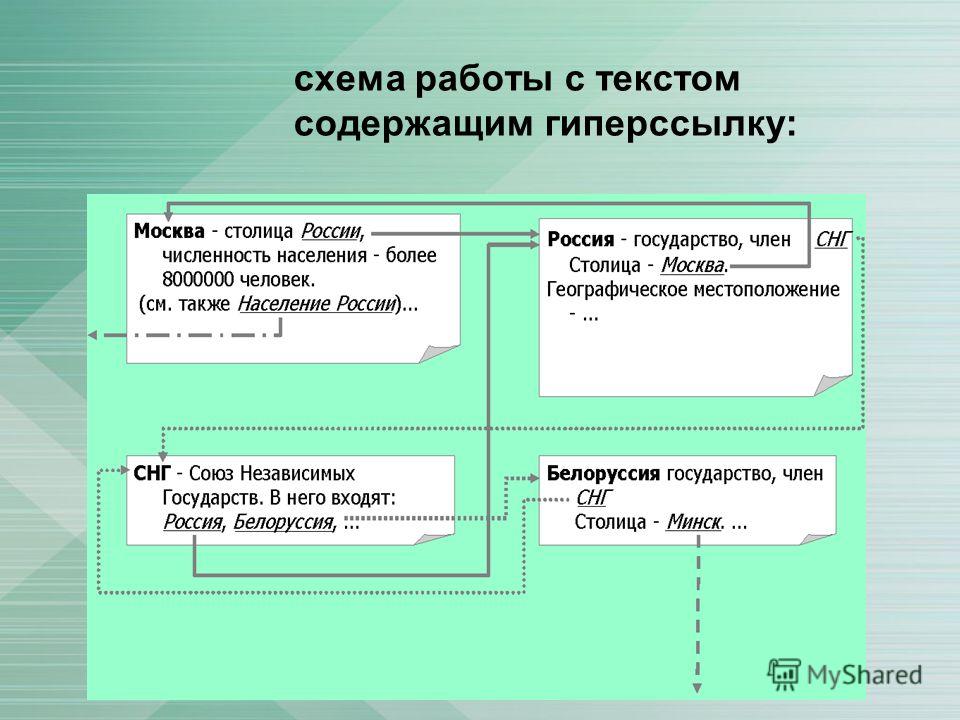 Установите курсор на ссылку.
Установите курсор на ссылку.
 Например, можно выбрать текст «Перейти на веб-сайт Adobe».
Например, можно выбрать текст «Перейти на веб-сайт Adobe».


 Введите имя страницы или выберите параметр «Имя и номер страницы», чтобы присвоить имя привязке автоматически с учетом выбранного номера страницы и значения масштаба.
Введите имя страницы или выберите параметр «Имя и номер страницы», чтобы присвоить имя привязке автоматически с учетом выбранного номера страницы и значения масштаба. Если нужный документ не открыт, выберите «Обзор» во всплывающем меню, найдите файл, затем нажмите кнопку «Открыть».
Если нужный документ не открыт, выберите «Обзор» во всплывающем меню, найдите файл, затем нажмите кнопку «Открыть».


 Выберите «Перейти к источнику» в меню палитры «Гиперссылки». Будет выделен текст или фрейм.
Выберите «Перейти к источнику» в меню палитры «Гиперссылки». Будет выделен текст или фрейм.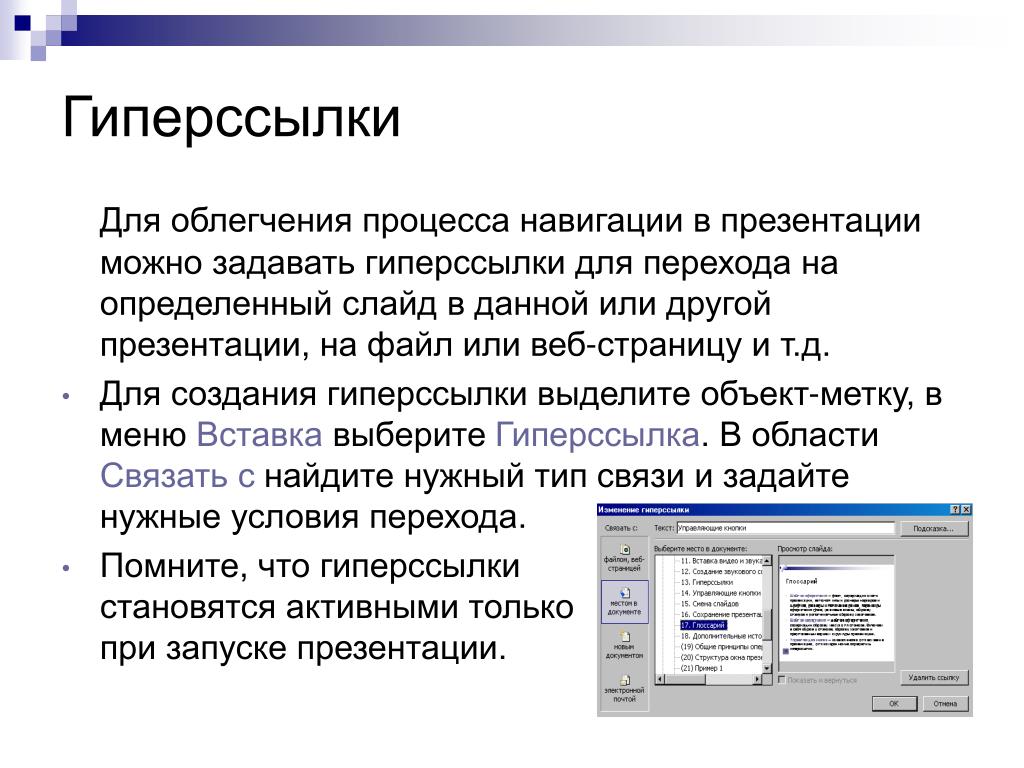 ru/blog/?go=all/approve/, maximilyahov.ru/blog/?go=all/spizdili/
ru/blog/?go=all/approve/, maximilyahov.ru/blog/?go=all/spizdili/
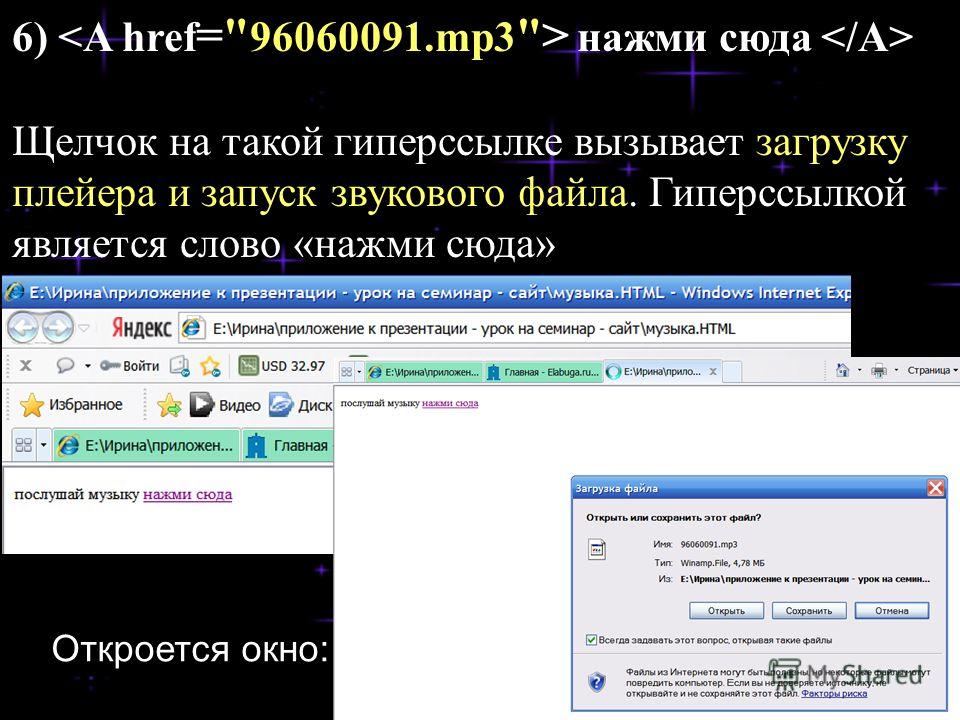
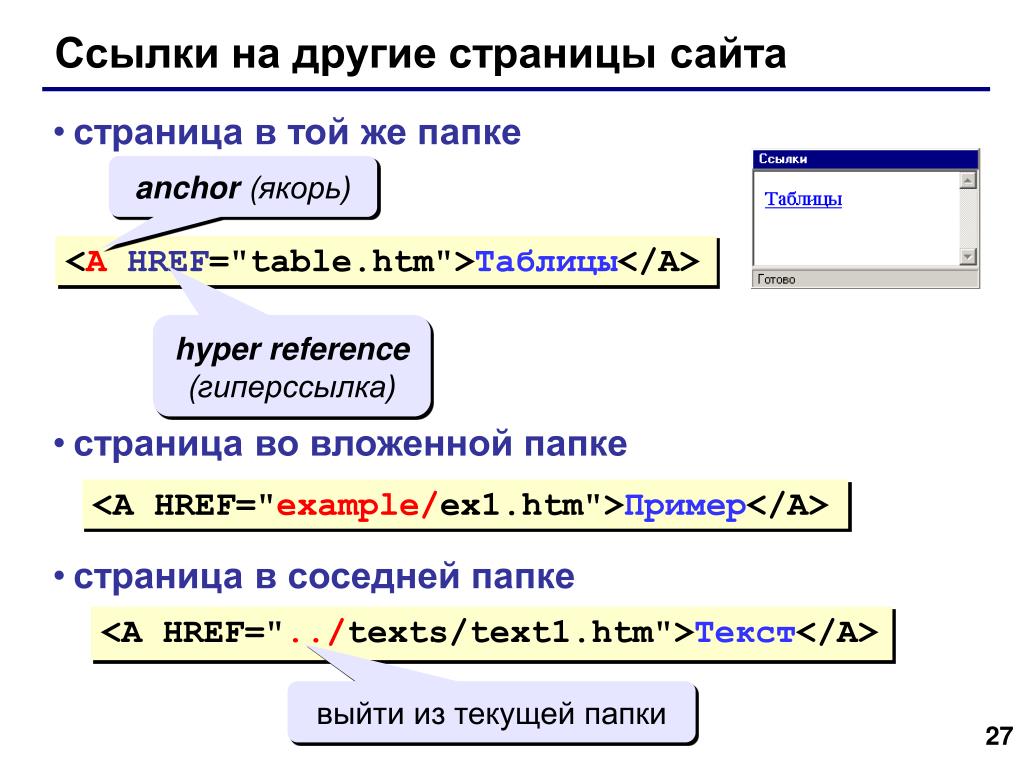 В поле “Введите адрес ячейки” укажите ячейку.
В поле “Введите адрес ячейки” укажите ячейку. почты” укажите E-mail адрес, куда будет отправлено письмо;
почты” укажите E-mail адрес, куда будет отправлено письмо;

 Это добавляет =hyperlink(» в начале каждой записи.
Это добавляет =hyperlink(» в начале каждой записи.


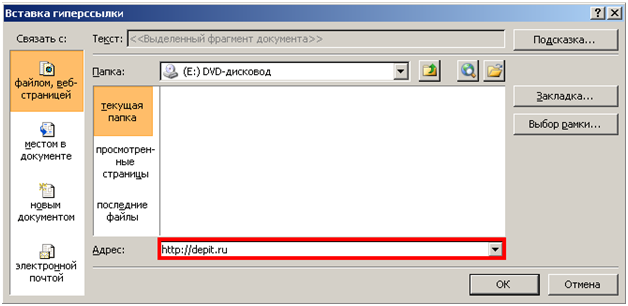
 Пользователям, читающим веб-сайт с помощью программы чтения с экрана, также потребуется дополнительный контекст для того, куда их приведет ссылка, поскольку некоторые URL-адреса не являются описательными и не содержат контекстного языка, окружающего ссылку.
Пользователям, читающим веб-сайт с помощью программы чтения с экрана, также потребуется дополнительный контекст для того, куда их приведет ссылка, поскольку некоторые URL-адреса не являются описательными и не содержат контекстного языка, окружающего ссылку. Это сэкономит время пользователям программ чтения с экрана, так как им нужно будет меньше говорить. Например,
Это сэкономит время пользователям программ чтения с экрана, так как им нужно будет меньше говорить. Например, Например,
Например, пользователь-читатель, который слышит «читать дальше» снова и снова без контекста
пользователь-читатель, который слышит «читать дальше» снова и снова без контекста alt="Диаграмма, показывающая 200 дюймов общего количества снега; ссылка на промежуточные итоги за месяц" />
alt="Диаграмма, показывающая 200 дюймов общего количества снега; ссылка на промежуточные итоги за месяц" />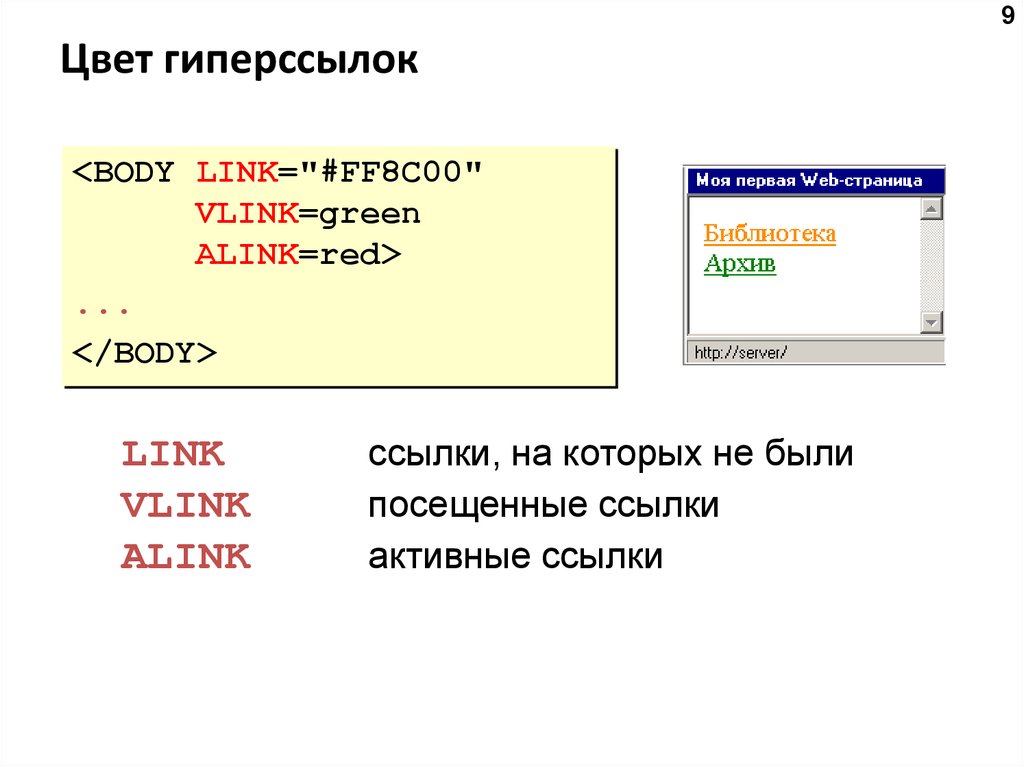

 Использование внутритекстовых ссылок через редактор форматированного текста позволяет контролировать, где и как отображается ссылка.
Использование внутритекстовых ссылок через редактор форматированного текста позволяет контролировать, где и как отображается ссылка.

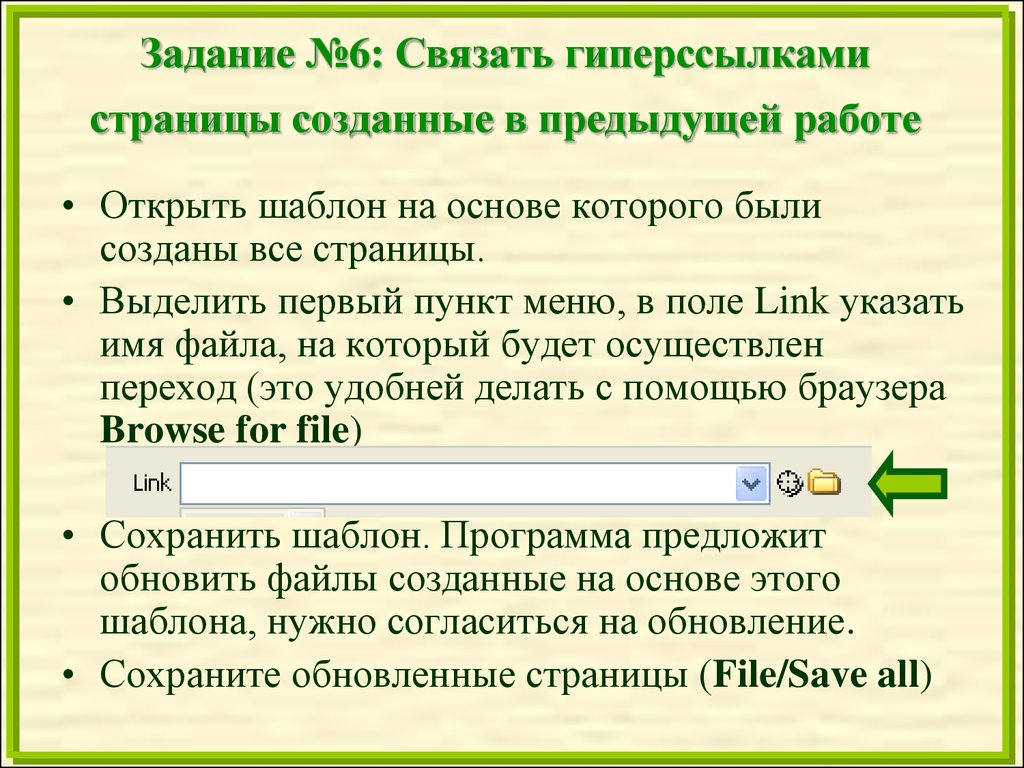

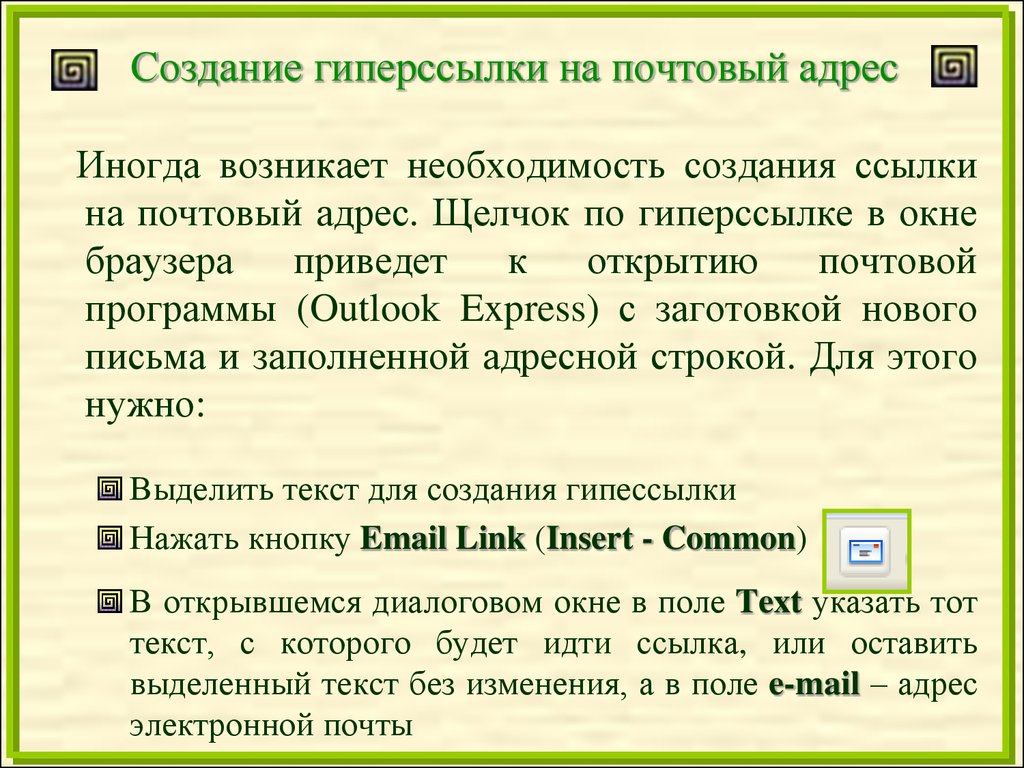 Классы кнопок создаются в начале проекта. Если вы считаете, что вашему веб-сайту было бы полезно иметь стилизованные кнопки, свяжитесь с нами по телефону (405) 478-4080 или отправьте заявку в службу поддержки.
Классы кнопок создаются в начале проекта. Если вы считаете, что вашему веб-сайту было бы полезно иметь стилизованные кнопки, свяжитесь с нами по телефону (405) 478-4080 или отправьте заявку в службу поддержки. 